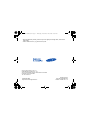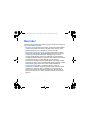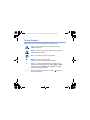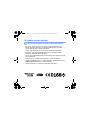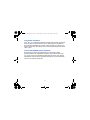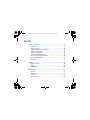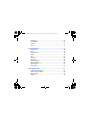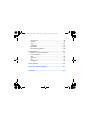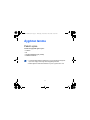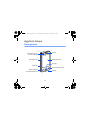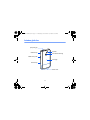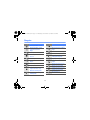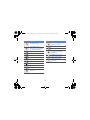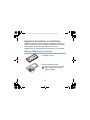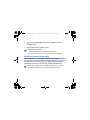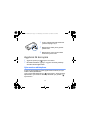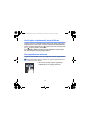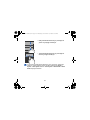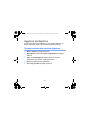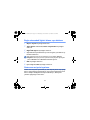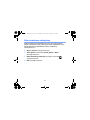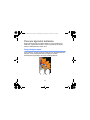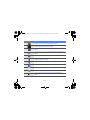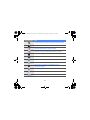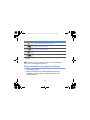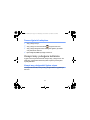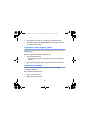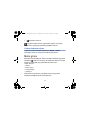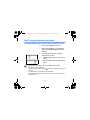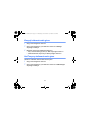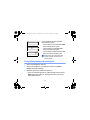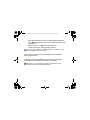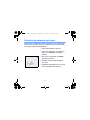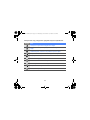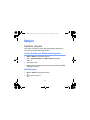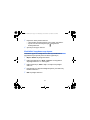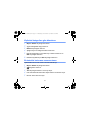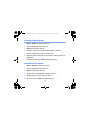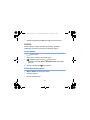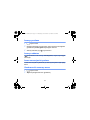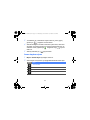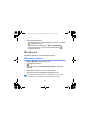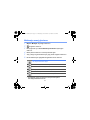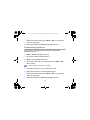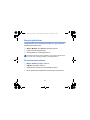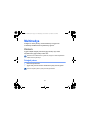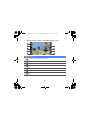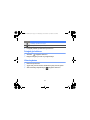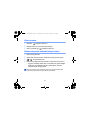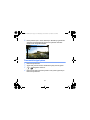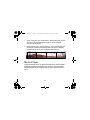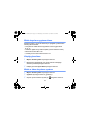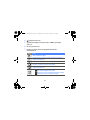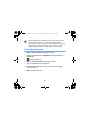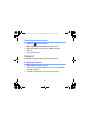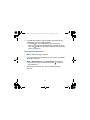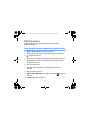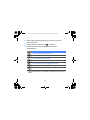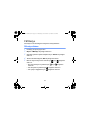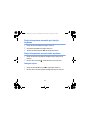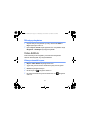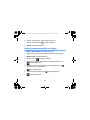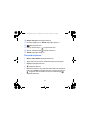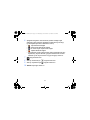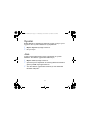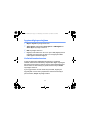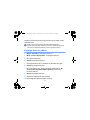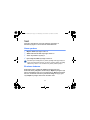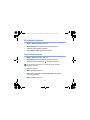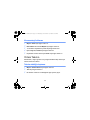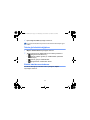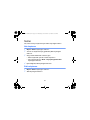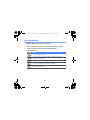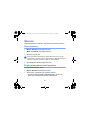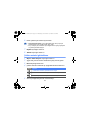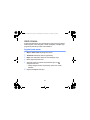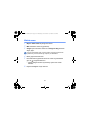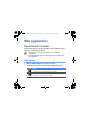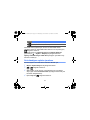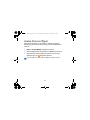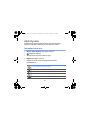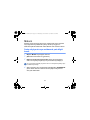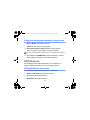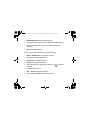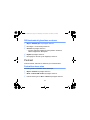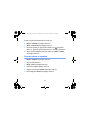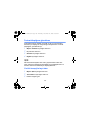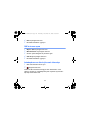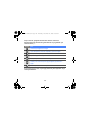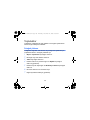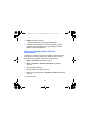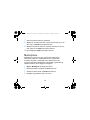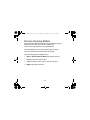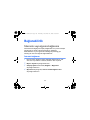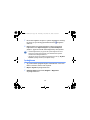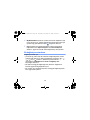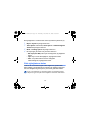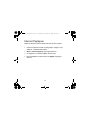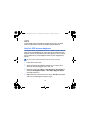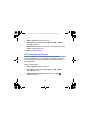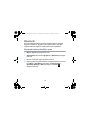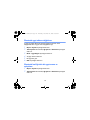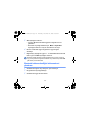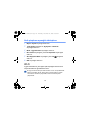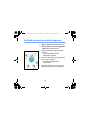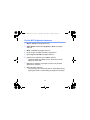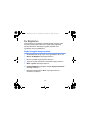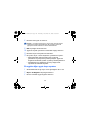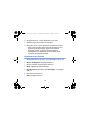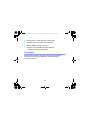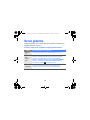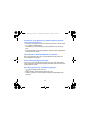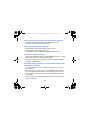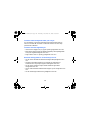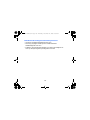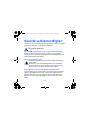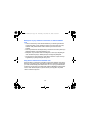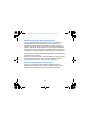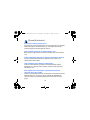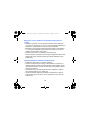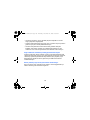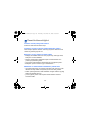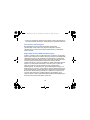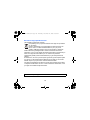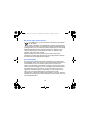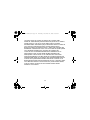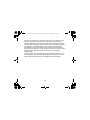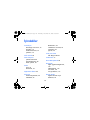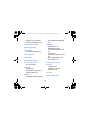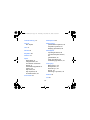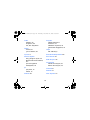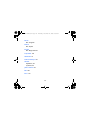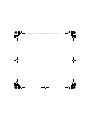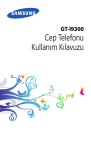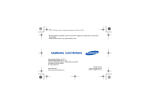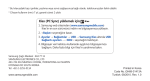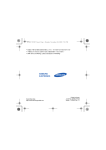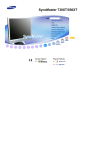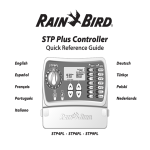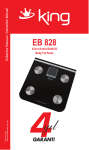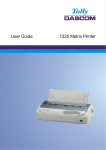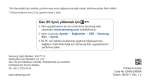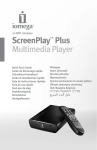Download Samsung GT-B7300 Kullanıcı Klavuzu
Transcript
B7300-TUR.book Page 1 Thursday, November 19, 2009 3:59 PM
* Bu kılavuzdaki bazı içerikler, yazılıma veya servis sağlayıcınıza bağlı olarak, cihazınızdan
farklı olabilir.
* Cihazın kullanım ömrü 7 yıl, garanti süresi 2 yıldır.
Samsung Çağrı Merkezi : 444 77 11
SAMSUNG ELECTRONICS CO., LTD
443-742 416 MEATAN-3 DONG, YEONGTONG-GU SUWON
KYONGGI-DO SOUTH KOREA
Tel: +82-2-2255-0114
World Wide Web
http://www.samsungmobile.com
Printed in Korea
Code No.:GH68-26210A
Turkish. 11/2009. Rev. 1.0
B7300-TUR.book Page 2 Thursday, November 19, 2009 3:59 PM
GT-B7300
Cep Telefonu
Kullanım Kılavuzu
B7300-TUR.book Page 2 Thursday, November 19, 2009 3:59 PM
Beni oku !
Cihazınız hakkında detaylı bilgi, talimat ve ipuçlarına ihtiyacınız olduğunda,
pek çok seçeneğiniz mevcuttur:
• Windows Yardım Sistemi (cihazınızda) - cihazınızda Windows Mobile
Yardımı bulunmaktadır. Bu dahili ve aranabilir yardım sistemi, çeşitli
Microsoft programlarının ve özelliklerinin kullanımını açıklar.
• Genişletilmiş Kullanım Kılavuzu (çevrimiçi olarak sadece ingilizce) Samsung'un web sitesinde, Genişletilmiş Kullanım Kılavuzu'nu Adobe
Acrobat (.pdf) formatında bulabilirsiniz. Rahatlığınız için, kılavuzu
çevrimiçi görüntüleyebilir veya dosyayı indirilebilir ve yazdırabilirsiniz.
Genişletilmiş Kullanım Kılavuzu, cihazınızın belirli fonksiyonları hakkında
geniş kullanım ipuçlarını ve diğer detayları içerir. Bu dosyayı
görüntülemek için bilgisayarınızda Adobe Reader veya Adobe Acrobat
programlarının kurulu olması gereklidir-Adobe Reader programını Adobe
web sitesinden (www.adobe.com) ücretsiz olarak indirebilirsiniz.
• Kullanım Kılavuzu (basılı) - bu kullanım kılavuzu, cihazınızın
fonksiyonları ve özellikleri hakkında size bilgi vermek üzere özel olarak
hazırlanmıştır. Samsung yazılımı, özellikleri ve cihazın kullanımı ile
bakımına yönelik ipuçları hakkında geniş bilgi içerir. Bu kılavuzda yer
almayan her türlü konu için, lütfen yukarıda tanımlanan dahili yardıma
başvurun.
2
B7300-TUR.book Page 3 Thursday, November 19, 2009 3:59 PM
Talimat Simgeleri
Başlamadan önce, bu kılavuzda göreceğiniz simgeleri tanıyın:
Uyarı – sizin veya başkalarının yaralanmasına neden
olabilecek durumlar
Dikkat – cihazınızın veya diğer ekipmanın zarar görmesine
neden olabilecek durumlar
Not – notlar, kullanım ipuçları veya ek bilgiler
X
Bakınız – ilgili bilgi içeren sayfalar;
>
Sonra – bir adımı gerçekleştirmek için seçenekler veya
menülerde izlemeniz gereken sıra; örneğin: Başlat > Ayarlar
seçeneğine dokunun (Başlat ve sonra Ayarlar seçeneğine
dokunmanız gerektiğini gösterir)
[ ]
örneğin: X s. 12 ("12. sayfaya bakın" demektir)
Köşeli ayraçlar – cihaz tuşları; örneğin: [
Açma tuşunu gösterir)
3
] (Kapatma/
B7300-TUR.book Page 4 Thursday, November 19, 2009 3:59 PM
Telif hakları ve ticari markalar
Bu aygıtı içeren tüm teknolojilerin ve ürünlerin mülkiyeti ilgili sahiplerine
aittir:
• Bu ürünün lisansı Microsoft Corporation'ın bağlı şirketlerinden olan
MS'ten alınmıştır. Microsoft ve içinde Microsoft adı geçen yazılımlar
Microsoft Corporation'ın tescilli markalarıdır.
• Java™, Sun Microsystems, Inc. firmasının tescilli ticari markasıdır.
• Bluetooth®, dünya genelinde Bluetooth SIG, Inc. firmasının tescilli
markasıdır. Bluetooth QD ID: B015579
• Wi-Fi®, Wi-Fi CERTIFIED logosu ve Wi-Fi logosu, Wi-Fi Alliance'ın tescilli
ticari markalarıdır.
• DivX® DivX, Inc.'in tescilli ticari markasıdır ve lisans ile kullanılır.
•
ve
SRS Labs, Inc. tescilli markasıdır. CS Kulaklık ve WOW
HD teknolojileri SRS Labs, Inc. lisansı altındadır.
• XTRA, Qualcomm, Inc. firmasının tescilli ticari markasıdır.
4
B7300-TUR.book Page 5 Thursday, November 19, 2009 3:59 PM
DIVX VIDEO HAKKINDA
DivX® Divx, Inc. tarafından geliştirilmiş bir dijital video biçimidir. Resmi DivX
Onayına sahip bu aygıt DivX video oynatır. Detaylı bilgi ve dosyalarınızı
Divx videosuna dönüştürmeye yarayan yazılım araçları için www.divx.com
adresini ziyaret edin. DivX Onaylı cihaz, 320x240 çözünürlüğe kadar Divx®
video oynatır.
DIVX İSTEK ÜZERİNE VİDEO HAKKINDA
Bu DivX Onaylı® cihazın DivX İstek Üzerine Video (VOD) içeriğini
görüntüleyebilmesi için kaydettirilmesi gerekir. Kayıt kodunu oluşturmak
için, aygıt kurulum menüsünde DivX VOD bölümünü bulun. Kayıt işlemini
tamamlamak ve DivX VOD ile ilgili daha fazla bilgi için bu kodu kullanarak
vod.divx.com adresini ziyaret edin.
5
B7300-TUR.book Page 6 Thursday, November 19, 2009 3:59 PM
İçerik
Aygıtınızı tanıma ..................................................................... 9
Paketi açma .............................................................................. 9
Aygıtınızı tanıyın ..................................................................... 10
Aygıtınızı birleştirme ve hazırlama .......................................... 15
Aygıtınızı ilk kez açma ............................................................ 18
Aygıtınızı özelleştirme ............................................................. 22
Pencere öğelerini kullanma ..................................................... 25
Kısayol araç çubuğunu kullanma ............................................ 29
Uygulamalarla çalışma ............................................................ 30
Metin girme ............................................................................. 32
İletişim .................................................................................... 39
Kişilerle çalışma ...................................................................... 39
Arama ..................................................................................... 43
Mesajlaşma ............................................................................. 46
Multimedya ............................................................................ 50
Kamera ................................................................................... 50
Media Player ........................................................................... 57
Fotoğraf ................................................................................... 61
Dijital Çerçeve ......................................................................... 63
6
B7300-TUR.book Page 7 Thursday, November 19, 2009 3:59 PM
FM Radyo ............................................................................... 65
Video Editörü .......................................................................... 67
Oyunlar ................................................................................... 71
Java ........................................................................................ 71
Kişisel verimlilik .................................................................... 72
ActiveSync .............................................................................. 72
Saat ......................................................................................... 76
Ortam Takvim ......................................................................... 78
Notlar ...................................................................................... 80
Not .......................................................................................... 81
Sesli Not .................................................................................. 82
Görevler .................................................................................. 84
Hesap Makinesi ...................................................................... 85
Birim Dönüştürücü .................................................................. 86
Akıllı Okuyucu ......................................................................... 87
Akıllı Arama ............................................................................. 89
Web uygulamaları ................................................................. 91
Opera ile web taraması ........................................................... 91
Arama Pencere Öğesi ............................................................. 93
Akıllı Oynatıcı .......................................................................... 94
Midomi .................................................................................... 95
7
B7300-TUR.book Page 8 Thursday, November 19, 2009 3:59 PM
RSS Okuyucu ......................................................................... 96
Podcast ................................................................................... 98
QIK ........................................................................................ 100
Topluluklar ............................................................................ 103
Marketplace .......................................................................... 105
Remote Desktop Mobile ........................................................ 106
Bağlanabilirlik ..................................................................... 107
İnternete veya ağınıza bağlanma .......................................... 107
Internet Paylaşımı ................................................................. 111
GPS ...................................................................................... 112
Bluetooth ............................................................................... 115
Wi-Fi ...................................................................................... 119
Ev Bağlantısı ......................................................................... 122
Sorun giderme ..................................................................... 126
Güvenlik ve Kullanım Bilgileri ........................................... 131
İçindekiler ............................................................................ 143
8
B7300-TUR.book Page 9 Thursday, November 19, 2009 3:59 PM
Aygıtınızı tanıma
Paketi açma
Paketiniz aşağıdaki öğeleri içerir:
• Telefon
• Pil
• Seyahat adaptörü (şarj cihazı)
• Kullanım kılavuzu
• Aygıtınızla birlikte sağlanan bileşenler ve mevcut aksesuarlar bölgenize
veya servis sağlayıcınıza bağlı olarak değişiklik gösterebilir.
• Birlikte sağlanan aksesuarlar telefonunuz için en iyi performansı verir.
9
B7300-TUR.book Page 10 Thursday, November 19, 2009 3:59 PM
Aygıtınızı tanıyın
Önden görünüm
Kulaklık
Görüntülü arama için
ön kamera merceği
Dokunmatik ekran
Ses seviyesi tuşu
Geri tuşu
Menü tuşu
Sonlandırma/Açma tuşu
Sıfırlama düğmesi
Mikrofon
Konuşma/hoparlör tuşu
10
B7300-TUR.book Page 11 Thursday, November 19, 2009 3:59 PM
Arkadan görünüm
Çok işlevli giriş
Hoparlör
Kilitleme tuşu
Arka kamera merceği
Bellek kartı yuvası
Pil kapağı
Kamera tuşu
Dahili anten
11
B7300-TUR.book Page 12 Thursday, November 19, 2009 3:59 PM
Tuşlar
Tuş
İşlev
Arama ekranını açmanızı sağlar; Arama yapmanızı veya
yanıtlamanızı sağlar; Görüşme sırasında hoparlörü
etkinleştirmenizi sağlar (uzun basın)
Bir önceki menü düzeyine dönmenizi sağlar; Görev Geçiş Aracı'nı
başlatmanızı sağlar (uzun basın)
Aygıtı açıp kapamanızı sağlar (uzun basın); Bir aramayı bitirmenizi
sağlar; Bugün ekranına dönmenizi sağlar
Sesi ayarlamanızı sağlar; Görüşme sırasında ses seviyesini
ayarlamanızı sağlar; Gelen arama sırasında zil sesini kapatmanızı
sağlar
Ana menüye erişmenizi sağlar; Kaydediciyi başlatmanızı sağlar
(uzun basın)
Uyku modunu etkinleştirmenizi veya devre dışı bırakmanızı sağlar;
Harici tuşları ve dokunmatik ekranı kilitlemenizi veya kilidini
açmanızı sağlar (uzun basın)
Kamerayı etkinleştirmenizi sağlar; Kamera modunda fotoğraf
çekmenizi veya video kaydetmenizi sağlar
12
B7300-TUR.book Page 13 Thursday, November 19, 2009 3:59 PM
Simgeler
Simge
İşlev
Simge
İşlev
UMTS şebekesi mevcut
Bluetooth ile veri alınıyor
UMTS şebekesi mevcut
(veri arama mevcut
değil)
Bluetooth stereo kulaklık
bağlı
Bluetooth ahizesiz bağlı
UMTS şebekesi bağlı
Arama bekletiliyor
HSDPA şebekesi
mevcut
Arama yönlendirme
özelliği etkinleştirildi
HSDPA şebekesi bağlı
Bilgisayara bağlandı
ActiveSync devam
ediyor
Veri araması devam
ediyor
Pil düzeyi
EDGE şebekesi mevcut
Pil şarj ediliyor
EDGE şebekesi bağlı
Bluetooth üzerinden
erişim denemesi veya
Bluetooth etkinleştirildi
GPRS şebekesi mevcut
GPRS şebekesi bağlı
Sinyal aranıyor
Bluetooth görünürlüğü
etkinleştirildi
13
B7300-TUR.book Page 14 Thursday, November 19, 2009 3:59 PM
Simge
İşlev
Simge
İşlev
Dolaşım (normal servis
alanının dışında)
Cevapsız arama
Sinyal gücü
Daha fazla durum
simgesi mevcut (görmek
için simgeye dokunun)
Senkronizasyon hatası
Acil bildirim (mesajı
görmek için simgeye
dokunun)
Yeni metin mesajı
Yeni e-posta mesajı
Sesli arama yapılıyor
Yeni multimedya mesajı
Wi-Fi etkinleştirildi
Yeni sesli posta mesajı
Wi-Fi veri çağrısı
yapılıyor
Sinyal yok
SIM veya USIM kartı yok
Alarm bekletiliyor
Çevrimdışı
Zil açık
Zil sesi titreşim olarak
ayarlandı
14
B7300-TUR.book Page 15 Thursday, November 19, 2009 3:59 PM
Aygıtınızı birleştirme ve hazırlama
Aygıtınızı kullanmadan önce, SIM veya USIM kartını takmalı, pili
takmalı ve pili şarj etmelisiniz. Bir SIM veya USIM kartının takılması
isteğe bağlıdır, ancak bazı uygulamalardan tam olarak
faydalanılması ve ortam dosyalarının depolanması için gerekebilir.
SIM veya USIM kartını ve pili takma
1
Pil kapağını çıkarın.
2
SIM veya USIM kartı takın.
SIM veya USIM kartını, sarı renkli
temas noktaları aygıta bakacak
şekilde yerleştirin.
15
B7300-TUR.book Page 16 Thursday, November 19, 2009 3:59 PM
3
Pili takın.
4
Pil kapağını yerine takın.
1
Aygıtınızın üst tarafındaki çok işlevli
giriş kapağını açın.
2
Seyahat adaptörünün küçük ucunu
aygıta takın.
3
Seyahat adaptörünün büyük ucunu
elektrik prizine takın.
Pili şarj etme
16
B7300-TUR.book Page 17 Thursday, November 19, 2009 3:59 PM
4
Şarj işlemi tamamlandığında seyahat adaptörünü elektrik
prizinden çıkarın.
5
Seyahat adaptörünü aygıttan çıkarın.
Bir şarj kablosu bağlı olsa da,
• Pil bazı durumlarda aygıtı korumak için şarj olmayabilir
• Aygıt büyük miktarda güç kullanıyorsa, pil seviyesi düşük kalabilir.
Bellek kartı takma (isteğe bağlı)
Bellek kartı takarak, multimedya dosyalarını ve mesajları
depolayabilir veya önemli bilgilerinizi yedekleyebilirsiniz. Aygıtınızda
32 GB'ye kadar microSDTM veya microSDHCTM bellek kartlarını
(bellek kartı üreticisine ve türüne bağlı olarak) kullanabilirsiniz.
Bellek kartını bir bilgisayarda formatlama telefonunuzla uyumsuzluğa
neden olabilir. Bellek kartını yalnızca telefon üzerinde formatlayın.
17
B7300-TUR.book Page 18 Thursday, November 19, 2009 3:59 PM
1
Aygıtın sağ bölümündeki bellek kartı
yuvasının kapağını açın.
2
Bellek kartını etiketi yukarı gelecek
şekilde takın.
3
Bellek kartını yerine oturana kadar
bellek kartı yuvasına itin.
Aygıtınızı ilk kez açma
1
2
Aygıtınızı açmak için [
] tuşuna uzun basın.
Ekrandaki talimatları uygulayın. Aygıtınız hücresel şebekeye
otomatik olarak bağlanacaktır.
Uyku modunu etkinleştirme
Aygıtınızı kullanmadığınız sırada güçten tasarruf etmek için Uyku
modunu etkinleştirebilirsiniz.
Uyku modunu etkinleştirmek için, [ ] tuşuna basın. Aygıtınız ekranı
kapatacaktır. Uyku modunu devre dışı bırakmak için, yeniden [ ]
tuşuna basın.
18
B7300-TUR.book Page 19 Thursday, November 19, 2009 3:59 PM
Harici tuşları ve dokunmatik ekranı kilitleme
Tuşlara ve ekrana yanlışlıkla basılıp istenmeyen işlem yapılmasını
engellemek için harici tuşları ve dokunmatik ekranı kilitleyebilirsiniz.
Tuşları ve ekranı kilitlemek için, [ ] tuşuna uzun basın. Kilidi açmak
için, [ ] tuşuna yeniden uzun basın.
Ayrıca Başlat > Kilit seçeneğine de dokunabilirsiniz. Kilidi açmak
için, kilit simgesini sola veya sağa kaydırın.
Dokunmatik ekranı kullanma
Aygıtınızın dokunmatik ekranında aşağıdaki işlemleri yapabilirsiniz:
Dokunmatik ekranın optimum kullanımı için, aygıtınızı kullanmadan önce
ekran koruma filmini kaldırın.
• Bir menüyü açmak veya bir uygulamayı
başlatmak için bir simgeye dokunun.
19
B7300-TUR.book Page 20 Thursday, November 19, 2009 3:59 PM
• Dikey listelerde ilerlemek için parmağınızı
yukarı veya aşağı sürükleyin.
• Yatay listelerde ilerlemek için parmağınızı
sola veya sağa sürükleyin.
Aygıtınız ekrana dokunduğunuzda doğru yanıt vermiyorsa, dokunmatik
ekranınızı yeniden hizalayın. Ekranı yeniden hizalamak için, Başlat >
Ayarlar > Temel Ayarlar sekmesi > Genel Ayarlar > Ekranı Hizala > Ekranı
Hizala seçeneğine dokunun.
20
B7300-TUR.book Page 21 Thursday, November 19, 2009 3:59 PM
Kablosuz işlevleri devre dışı bırakma
1
2
Başlat > Ayarlar seçeneğine dokunun.
3
Telefon seçeneğinin yanındaki
• Aygıtınız Bugün ekranında
Temel Ayarlar sekmesinde, Genel Ayarlar > Kablosuz Bağlantı
Yöneticisi seçeneğine dokunun.
simgesine dokunun.
simgesini gösterir.
Kablosuz işlevleri etkinleştirmek için yukarıdaki 1-3. adımları
tekrarlayın.
Aygıtı sıfırlama
Aygıtınız donarsa veya takılırsa, yeniden
işlevsellik kazandırmak için programları
kapamanız veya aygıtı sıfırlamanız
gerekebilir. Aygıtınız halen yanıt veriyorsa,
ancak program donduysa, programı Görev
Geçiş Aracını kullanarak kapatın. X sf. 31
Aygıtınız donarsa ve yanıt vermezse, pil
kapağını çıkartın ve sıfırlama düğmesine
basmak için kürdan gibi küçük bir nesne
kullanın.
21
B7300-TUR.book Page 22 Thursday, November 19, 2009 3:59 PM
Aygıtınızı özelleştirme
Tema ve arka plan resmi değiştirmeyi, öğe ekleyip kaldırmayı ve
Bugün ekranından sistem ses seviyesini ayarlamayı öğrenin.
Temanızı veya arka plan resminizi değiştirme
1
2
Başlat > Ayarlar seçeneğine dokunun.
Temel Ayarlar sekmesinde, Ekran ve Aydınlatma seçeneğine
dokunun.
3
Tema veya Duvarkağıdı seçeneğine dokunun ve ekranı
özelleştirmek için istenilen seçeneği belirleyin.
4
5
Evet seçeneğine dokunun (gerekirse).
İşiniz bittiğinde, Bitti seçeneğine dokunun.
22
B7300-TUR.book Page 23 Thursday, November 19, 2009 3:59 PM
Bugün ekranındaki öğeleri ekleme veya kaldırma
1
2
3
4
Başlat > Ayarlar seçeneğine dokunun.
Temel Ayarlar sekmesinde, Ekran ve Aydınlatma seçeneğine
dokunun.
Bugün’deki öğeler seçeneğine dokunun.
Öğe eklemek veya kaldırmak için her bir öğenin yanındaki onay
kutularına dokunun.
Bazı öğeler Samsung pencere öğeleriyle uyumlu değildir. Samsung
WidgetPlus eklemeyi seçerseniz, eşzamanlı olarak çalışacak diğer öğeler
yalnızca Windows Live ve Windows Live Search öğeleridir.
5
6
Bitti seçeneğine dokunun.
İşiniz bittiğinde, Bitti seçeneğine dokunun.
Sistem ses seviyesini ayarlama
Sistem ses seviyesini ayarlamak için, Ses tuşuna yukarı veya aşağı
basın. Aygıtı titreşime ayarlamak için, Ses tuşuna aşağı doğru uzun
basın. Titreşim özelliğini devre dışı bırakmak için, Ses tuşuna
yeniden aşağı doğru uzun basın.
23
B7300-TUR.book Page 24 Thursday, November 19, 2009 3:59 PM
Etiket duraklatmayı etkinleştirme
Etiket duraklatma etkinleştirildiğinde aygıtı yüzü aşağı bakacak
şekilde yerleştirerek müzik çaları geçici olarak duraklatabilir veya
etkinlik alarmlarını kapatabilirsiniz. Etiket duraklatmayı
etkinleştirmek için,
1
2
Başlat > Ayarlar seçeneğine dokunun.
Temel Ayarlar sekmesinde, Hareket Ayarları > Etiket
seçeneğine dokunun.
3
Etiket duraklatmayı etkinleştir seçeneğinin yanındaki
simgesine dokunun.
4
Bitti seçeneğine dokunun.
24
B7300-TUR.book Page 25 Thursday, November 19, 2009 3:59 PM
Pencere öğelerini kullanma
Bugün ekranında pencere öğeleri kullanın. Pencere öğeleri sık
kullanılan uygulamaların kullanıcı dostu kısayollarıdır ve Bugün
ekranını özelleştirmenize imkan tanır.
Araç çubuğunu açma
Araç çubuğunu açmak için Bugün ekranının sol alt köşesindeki oka
dokunun. Araç çubuğundaki pencere öğelerini yeniden
düzenleyebilir veya Bugün ekranına sürükleyebilirsiniz.
25
B7300-TUR.book Page 26 Thursday, November 19, 2009 3:59 PM
Pencere öğesi
İşlev
Geçerli tarihi ve saati görüntülemenizi sağlar
Geçerli saati görüntülemenizi sağlar
Diğer şehirlerde veya bölgelerdeki saati görüntülemenizi
sağlar
AccuWeather* ile en son hava güncellemelerine ulaşmanızı
sağlar
Takvimi görüntülemenizi sağlar
Fotoğraflarınıza göz atmanızı ve bir fotoğrafı duvar kağıdı
olarak ayarlamanızı sağlar
MySpace* servislerini kullanmanızı sağlar
FaceBook* servislerini kullanmanızı sağlar
Not oluşturmanızı ve görüntülemenizi sağlar
Geçerli ses profilini değiştirmenizi sağlar
Yeni mesaj veya cevapsız aramaları görüntülemenizi
sağlar
26
B7300-TUR.book Page 27 Thursday, November 19, 2009 3:59 PM
Pencere öğesi
İşlev
Bir web sitesinden yeni pencere öğeleri indirmenizi sağlar
Ağ bağlantı durumunu görüntülemenizi sağlar
Kablosuz bağlantılarınızı izlemenizi sağlar
CNN*'den haber güncellemelerine ulaşmanızı sağlar
Yahoo! Finance* güncellemelerine ulaşmanızı sağlar
Yahoo!* ile internette arama yapmanızı sağlar
Google* ile internette arama yapmanızı sağlar
Geçerli saati görüntülemenizi sağlar
Bir geri sayan zamanlayıcı görüntülemenizi veya
ayarlamanızı sağlar
Flickr* servislerini kullanmanızı sağlar
Friendster* servislerini kullanmanızı sağlar
Photobucket* servislerini kullanmanızı sağlar
27
B7300-TUR.book Page 28 Thursday, November 19, 2009 3:59 PM
Pencere öğesi
İşlev
Picasa* servislerini kullanmanızı sağlar
Müzik dinlemenizi sağlar
FM radyo dinlemenizi sağlar
Sesli not oluşturmanızı ve dinlemenizi sağlar
Geçerli günü ve tarihi görüntülemenizi sağlar
* Bu pencere öğeleri internet bağlantısı gerektirir ve bunun için ek ücret
alınabilir.
Bölgenize veya servis sağlayıcınıza bağlı olarak, kullanabileceğiniz
pencere öğeleri değişiklik gösterebilir.
Bugün ekranına pencere öğelerini sürükleme
1
2
Araç çubuğunu açın.
Bir pencere öğesini araç çubuğundan Bugün ekranına
sürükleyin. Pencere öğesini ekranda herhangi bir yere
yerleştirebilirsiniz.
28
B7300-TUR.book Page 29 Thursday, November 19, 2009 3:59 PM
Pencere öğelerini özelleştirme
1
2
3
Araç çubuğunu açın.
4
İşiniz bittiğinde, Bitti seçeneğine dokunun.
Araç çubuğunun üst kısmındaki
simgesine dokunun.
Araç çubuğunda görünmesini istediğiniz öğelerin yanındaki
onay kutularına dokunun.
Kısayol araç çubuğunu kullanma
Aygıtınız Ana sayfa ekranında bir kısayol araç çubuğu sunar. Sık
kullanılan uygulamalarınıza daha çabuk erişmek için kısayollar
ayarlayabilirsiniz.
Kısayol araç çubuğundaki öğelere erişme
Ana sayfa ekranından, kısayol araç çubuğundaki bir uygulamaya
dokunun.
29
B7300-TUR.book Page 30 Thursday, November 19, 2009 3:59 PM
Kısayol araç çubuğundaki öğeleri düzenleme
1
Kısayol araç çubuğunun sağ üst köşesindeki
dokunun.
2
Kısayol araç çubuğunu istediğiniz şekilde özelleştirin.
•
simgesine dokunun ve araç çubuğuna kısayol eklemek
için bir uygulama seçin.
• Araç çubuğundan bir kısayolu kaldırmak için bir uygulamaya
dokunun.
3
İşiniz bittiğinde, kısayol araç çubuğunun üst sağ köşesindeki OK
seçeneğine dokunun.
simgesine
Uygulamalarla çalışma
Uygulamaları veya klasörleri açmayı ve açık uygulamalar arasında
geçiş yapmayı öğrenin.
Uygulamaları veya klasörleri açma
1
Başlat seçeneğine dokunun.
• Türe göre düzenlenen uygulamalara erişmek için Menü
tuşuna basabilirsiniz. Bu modda, Düzenle seçeneğine
dokunarak uygulamaları istediğiniz gibi düzenleyebilirsiniz.
30
B7300-TUR.book Page 31 Thursday, November 19, 2009 3:59 PM
2
3
Bir uygulamayı açmak için, uygulama simgesine dokunun.
Bir klasörü açmak için, Dosya Yöneticisi seçeneğine dokunun
ve istenilen klasöre gidin.
Uygulamalar arasında geçiş yapma
Aygıtınız aynı anda birden fazla uygulama çalıştırarak çoklu görev
özelliği sağlar.
Etkin bir uygulamadan diğerine geçmek için,
1
Geri tuşuna basılı tutun.
• Görev Geçiş Aracı tüm açık programların küçük resimlerini
gösterir.
2
İlgili uygulamaya geçiş yapmak için bir küçük resme dokunun.
Uygulamaları kapatma
Geçerli uygulamayı arka plana göndermek için, X veya OK
seçeneğine dokunun.
Bir uygulamayı kapatmak için,
1
2
Geri tuşuna basılı tutun.
Bitir seçeneğine dokunun.
31
B7300-TUR.book Page 32 Thursday, November 19, 2009 3:59 PM
3
simgesine dokunun.
simgesine dokunursanız uygulamaları sağa ve sola doğru
kaydırırsınız,uygulamayı kapatmak için Bitir'e dokunun.
Yardım sistemine erişme
Aygıtınızın yardım sistemine erişmek için, Başlat > Yardım
seçeneğine dokunun. Dahili yardım sistemi görüntülenir.
Metin girme
Metin girmeniz gerektiğinde, ekranın altındaki varsayılan giriş paneli
simgesine ( ) dokunun. Simgenin yanındaki oka dokunun ve metin
girmek için aşağıdaki giriş yöntemlerinden birini seçin:
• Blok Tanıyıcı
• Klavye
• Harf Tanıyıcı
• Türkçe Klavye
• Uyarlayıcı
Giriş panelinin görünmesi ya da gizlenmesi için giriş paneli
simgesine istediğiniz zaman dokunabilirsiniz.
32
B7300-TUR.book Page 33 Thursday, November 19, 2009 3:59 PM
Blok Tanıyıcıyı kullanarak metin girme
Yazma alanındaki harfleri ve rakamları Palm Grafitti stilinde yazın.
1
2
Giriş paneli simgesine dokunun.
3
Her bir karakteri ekranın altındaki
yazma alanına yazın.
• Harfleri yazma alanının sol kısmına
yazın.
• Sayıları yazma alanının sağ kısmına
yazın.
Giriş paneli simgesinin yanındaki oka
dokunun ve Blok Tanıyıcı seçeneğini
belirleyin.
• Büyük/küçük harf değişimi yapmak için (ABC, Abc veya abc)
parmağınızı yukarı sürükleyin.
• Sembol girmek için (123 veya abc
simgesine dönüşür) ekrana bir kez
dokunun.
• Son harfi silmek için parmağınızı sola sürükleyin.
• Karakterlerin nasıl girileceği ile ilgili demoları izlemek için dahili yardım
sistemine bakın.
33
B7300-TUR.book Page 34 Thursday, November 19, 2009 3:59 PM
Klavyeyi kullanarak metin girme
1
2
3
Giriş paneli simgesine dokunun.
Giriş paneli simgesinin yanındaki oka dokunun ve Klavye
seçeneğini belirleyin.
Metninizi girmek için karakterlere dokunun:
• Sayı ve sembollere geçmek için 123 seçeneğine dokunun.
• Özel karakterlere erişmek için áü seçeneğine dokunun.
Harf Tanıyıcıyı kullanarak metin girme
Harfleri ve rakamları dokunmatik ekrana yazın.
1
2
Giriş paneli simgesine dokunun.
Giriş paneli simgesinin yanındaki oka dokunun ve Harf Tanıyıcı
seçeneğini belirleyin.
34
B7300-TUR.book Page 35 Thursday, November 19, 2009 3:59 PM
3
Her bir karakteri ekranın altındaki
yazma alanına yazın:
• Yazma alanının sol kısmındaki ABC
sütununa büyük harf yazın.
• Yazma alanının ortasındaki abc
sütununa küçük harf yazın.
• Yazma alanının sağ kısmındaki 123
sütununa sayı ve sembol yazın.
Karakterlerin nasıl yazılacağı ile ilgili
demoları izlemek için dahili yardım
sistemine bakın.
Türkçe Klavye kullanarak metin girme
1
2
Giriş paneli simgesine dokunun.
3
Metninizi girmek için karakterlere dokunun:
• Metni T9 modunda girmek için, xt9 seçeneğini açmak üzere
Mod seçeneğine dokunun. Sözcüğün tamamını girmek için
ilgili tuşlara dokunun.
Giriş paneli simgesinin yanındaki oka dokunun ve Türkçe
Klavye seçeneğini belirleyin.
35
B7300-TUR.book Page 36 Thursday, November 19, 2009 3:59 PM
• Metni ABC modunda girmek için, xt9 seçeneğini kapatmak
üzere Mod seçeneğine dokunun. Bir karakter girmek için ilgili
tuşa dokunun.
• Sembol girmek için, SYM seçeneğine dokunun.
• Numara girmek için, 123 seçeneğine dokunun.
Tuş takımı stilini değiştirmek için, MOD seçeneğine uzun dokunun, bir stil
seçin ve Kaydet seçeneğine dokunun.
Cihaz saat yönünün tersine döndürüldüğünde,metni QWERTY
klavye ile girebilirsiniz.
Aşağıdaki uygulamalar QWERTY klavye kullanımını destekler:
E-mail, Mesaj, Word Mobile, Excel Mobile, and Notes
Bölgenize veya servis sağlayıcınıza bağlı olarak, QWERTY klavye
destekleyen uygulamalar değişiklik gösterebilir
36
B7300-TUR.book Page 37 Thursday, November 19, 2009 3:59 PM
Dönüştürücüyü kullanarak metin girme
Dönüştürücüyü kullanarak ekranda herhangi bir yere yazabilirsiniz.
Harf Tanıyıcı veya Blok Tanıyıcının aksine tam bir sözcük yazmak
için bitişik el yazısını kullanabilirsiniz.
1
2
Giriş paneli simgesine dokunun.
Giriş paneli simgesinin yanındaki oka
dokunun ve Uyarlayıcı seçeneğini
belirleyin.
3
Giriş ekranını kapatmak için tamam
seçeneğine dokunun.
4
Ekranda okunaklı olarak istediğiniz
yere yazın.
5
Duraklatın ve Dönüştürücünün yazınızı
metne dönüştürmesini bekleyin.
37
B7300-TUR.book Page 38 Thursday, November 19, 2009 3:59 PM
Dönüştürücü araç çubuğundan aşağıdaki araçlara erişebilirsiniz:
Simge
İşlev
Dönüştürücü seçeneklerini değiştirmenizi sağlar
Karakterlerin nasıl yazılacağını gösteren demoları görüntülemenizi
sağlar
Noktalama işareti, sembol ve sayı listesini açmanızı sağlar
Giriş modunu A, a veya 123 olarak değiştirmenizi sağlar
Boşluk girmenizi sağlar
Yeni bir satıra geçmenizi sağlar
İmleci sola hareket ettirmenizi sağlar
İmleci sağa hareket ettirmenizi sağlar
Girişinizi silmenizi sağlar
Dahili yardımı açmanızı sağlar
38
B7300-TUR.book Page 39 Thursday, November 19, 2009 3:59 PM
İletişim
Kişilerle çalışma
İsim, telefon numarası ve adres gibi kişisel bilgileri saklamak için
kartvizitleri ve grupları kullanmayı öğrenin.
Yeni bir Outlook veya SIM kartviziti oluşturma
1
2
3
4
Başlat > Rehber seçeneğine dokunun.
Yeni > Outlook'a kaydet veya SIM'e kaydet seçeneğine
dokunun.
Kişi bilgilerini girin.
Bilgileri girmeyi tamamladığınızda kartviziti kaydetmek için Bitti
seçeneğine dokunun.
Kartvizit arama
1
2
Başlat > Rehber seçeneğine dokunun.
simgesine dokunun.
39
B7300-TUR.book Page 40 Thursday, November 19, 2009 3:59 PM
3
Kişi isminin birkaç harfine dokunun.
• Harf girerken ekranda girişinize uygun kişiler görüntülenir.
• Ayrıca ismin ilk harfini seçmek için simgesini de
sürükleyebilirsiniz.
4
Açmak için bir kişiye dokunun.
Kartvizitleri kopyalama veya taşıma
Kartvizitleri aygıtınızın belleğinden bir SIM veya USIM kartına
kopyalamak veya taşımak ya da tam tersini yapmak için,
1
2
Başlat > Rehber seçeneğine dokunun.
Kişileri kopyalamak için, Menü > Kopyala > bir kopyalama
seçeneğine dokunun. 4. adıma gidin.
3
Kişileri taşımak için, Menü > Taşı > bir taşıma seçeneğine
dokunun.
4
Kopyalamak veya taşımak istediğiniz kişilerin yanındaki onay
kutularına dokunun.
5
Bitti seçeneğine dokunun.
40
B7300-TUR.book Page 41 Thursday, November 19, 2009 3:59 PM
Kişilerinizi kategorilere göre düzenleme
1
2
3
4
5
Başlat > Rehber seçeneğine dokunun.
6
Kartviziti kaydetmek için Bitti seçeneğine dokunun.
Aygıtın belleğindeki kişiye dokunun.
Düzenle seçeneğine dokunun.
Aşağı ilerleyin ve kategoriler alanına dokunun.
İstenilen kategorilerin yanındaki onay kutularına dokunun ve
Bitti seçeneğine dokunun.
Bir kartvizite hızlı arama numarası atama
Kişilerinizden birine hızlı arama numarası atamak için,
1
2
3
4
5
Başlat > Rehber seçeneğine dokunun.
simgesine dokunun.
Yeni seçeneğine dokunun ve bir kişi seçin.
Hızlı aramada kullanmak üzere kişinin telefon numarasını seçin.
Bir hızlı arama konumu seçin.
41
B7300-TUR.book Page 42 Thursday, November 19, 2009 3:59 PM
Kartvizite fotoğraf atama
1
2
3
4
5
6
Başlat > Rehber seçeneğine dokunun.
7
Kartviziti kaydetmek için Bitti seçeneğine dokunun.
Aygıtın belleğindeki kişiye dokunun.
Düzenle seçeneğine dokunun.
Kartvizitin sol üst kısmındaki fotoğraf simgesine dokunun.
Yeni bir fotoğraf çekin veya bir fotoğraf seçin.
Beyaz dengesini resimdeki yüz ile hizalayın ve Bitti ye dokunun
(gerekirse).
Kartvizite zil sesi atama
1
2
3
4
5
6
Başlat > Rehber seçeneğine dokunun.
Aygıtın belleğindeki kişiye dokunun.
Düzenle seçeneğine dokunun.
Aşağı ilerleyin ve Alan ekle seçeneğine dokunun.
Aşağı ilerleyin ve zil sesi alanına dokunun.
Bir zil sesi seçin ve Bitti seçeneğine dokunun.
42
B7300-TUR.book Page 43 Thursday, November 19, 2009 3:59 PM
7
Kartviziti kaydetmek için Bitti seçeneğine iki kez dokunun.
Arama
Arama yapmayı ve gelen aramaları yanıtlamayı, aramaları
reddetmeyi ve arama ses seviyesini ayarlamayı öğrenin.
Arama yapma
1
2
3
[
4
Aramayı bitirmek için [
] tuşuna basın.
Alan kodunu ve telefon numarasını girin.
simgesine dokunun veya [
] tuşuna basın.
• Görüntülü aramada, Menü > Görüntülü Arama seçeneğine
dokunun.
] tuşuna basın.
Rehberden arama yapma
1
2
3
Başlat > Rehber seçeneğine dokunun.
Bir kişiye dokunun.
Bir numaraya dokunun.
43
B7300-TUR.book Page 44 Thursday, November 19, 2009 3:59 PM
Aramayı yanıtlama
1
2
[
3
Aramayı bitirmek için [
] tuşuna basın.
Görüntülü aramada, arayan kişinin sizi ön kamera merceğinden
görebilmesi için Beni göster seçeneğine dokunun.
] tuşuna basın.
Aramayı reddetme
[
] tuşuna basın. Bir aramayı reddettiğinizde, arayan kişi meşgul
sesi duyar.
Arama ses seviyesini ayarlama
Arama ses seviyesini ayarlamak için Ses tuşuna yukarı veya aşağı
basın.
Uluslararası bir numarayı arama
1
2
[
] tuşuna basın.
Tuşlar seçeneğine dokunun (gerekirse).
44
B7300-TUR.book Page 45 Thursday, November 19, 2009 3:59 PM
3
+ karakterini (bu, uluslararası erişim kodunun yerine geçer)
simgesine uzun dokunun.
girmek için
4
Aramak istediğiniz numaranın tamamını (ülke kodu, alan kodu
ve telefon numarası) girmek için numara tuşlarına dokunun ve
simgesine veya [
] tuşuna
ardından arama yapmak için
dokunun.
5
Aramayı bitirmek için, [
] tuşuna basın.
Arama kaydına erişme
1
2
Başlat > Arama Kaydı seçeneğine dokunun.
Arama kaydı sonuçlarınız için aşağıdaki filtrelerden birini seçin:
Simge
İşlev
Tüm aramalar
Gelen aramalar
Yapılan aramalar
Cevapsız aramalar
45
B7300-TUR.book Page 46 Thursday, November 19, 2009 3:59 PM
3
Arama kaydında ilerleyin.
• Arama yapmak için, aramak istediğiniz numaranın yanındaki
simgesine dokunun.
• Arama süresini denetlemek için, Menü > Arama süresi
seçeneğine dokunun. Arama süresini sıfırlamak için
simgesine dokunun.
Mesajlaşma
Mesajlaşma işlevlerinin nasıl kullanıldığını öğrenin.
Metin mesajı gönderme
1
2
3
4
5
Başlat > Mesajlar seçeneğine dokunun.
simgesine dokunun.
Bir kişi girmek için + Alıcı eklemek için dokunun seçeneğine
dokunun.
Mesaj alanına dokunun ve mesaj metninizi girin.
Mesajı göndermek için Gönder seçeneğine dokunun.
Bu cihaz Türkçe karakterlerin tamamını ihtiva eden ETSI TS 123.038
V8.0.0 ve ETSI TS 123.040 V8.1.0 teknik özelliklerine uygundur.
46
B7300-TUR.book Page 47 Thursday, November 19, 2009 3:59 PM
Multimedya mesajı gönderme
1
2
3
4
5
6
Başlat > Mesajlar seçeneğine dokunun.
simgesine dokunun.
Bir kişi girmek için + Alıcı eklemek için dokunun seçeneğine
dokunun.
Mesaj alanına dokunun ve mesaj metninizi girin.
Araç çubuğunu görüntülemek için giriş paneli simgesine dokunun.
Bir ek eklemek için aşağıdaki simgelerden birine dokunun:
Simge
İşlev
Bir fotoğraf eklemenizi sağlar
Bir müzik dosyası eklemenizi sağlar
Bir video eklemenizi sağlar
Fotoğraf çekmenizi ve eklemenizi sağlar
Bir sesli not kaydetmenizi ve eklemenizi sağlar
Bir video kaydetmenizi ve eklemenizi sağlar
• Ek eklemek mesajı mutimedya mesajına dönüştürür.
İstenildiğinde Evet e basınız.
47
B7300-TUR.book Page 48 Thursday, November 19, 2009 3:59 PM
7
Başka dosya türleri eklemek için Menü > Ekle > bir seçeneğe
dokunun. (gerekirse).
8
Mesajı göndermek için Gönder seçeneğine dokunun.
E-posta mesajı gönderme
Servis sağlayıcınıza bağlı olarak,ilk olarak bir email hesabı
eklemelisin. X sf. 49
1
2
3
4
Başlat > E-mail seçeneğine dokunun.
Bir e-posta hesabının adına dokunun.
Menü > Yeni seçeneğine dokunun.
Alıcı adresini alana girin ya da kişi seçmek için Menü > Ekle >
Alıcı ya dokun.
Cc ve Bcc alanları kimden alanının altındadır.
5
6
7
8
Konu alanına dokunun ve bir mesaj konusu girin.
Mesaj alanına dokunun ve mesaj metninizi girin.
Başka dosya türleri eklemek için Menü > Ekle > bir seçeneğe
dokunun. (gerekirse).
Mesajı göndermek için Gönder seçeneğine dokunun.
48
B7300-TUR.book Page 49 Thursday, November 19, 2009 3:59 PM
Mesajları görüntüleme
Mesaj klasörlerine tüm mesajlaşma hesapları için giriş yapabilirsin.
Mesajları görüntülemek için,
1
2
3
Başlat > Mesajlar veya E-mail seçeneğine dokunun.
Hesap ismine dokun(gerekirse).
Görüntülemek için bir mesaja dokunun.
Messenger gibi belirli bir kişiye gönderilen veya söz konusu kişiden alınan
tüm metin veya multimedya mesajlarını görüntüleyebilirsiniz.
Bir e-posta hesabı ekleme
1
2
3
4
Başlat > E-mail seçeneğine dokunun.
Diğerleri seçeneğine dokunun.
Email adresini ve şifreni gir ardından İleri ye dokun.
Ekran açıklamalrını takip ederek Hesap oluşumunu tamamla.
49
B7300-TUR.book Page 50 Thursday, November 19, 2009 3:59 PM
Multimedya
Fotoğraf ve video çekmeyi, müzik dinlemeyi ve aygıtınızın
multimedya özelliklerinden faydalanmayı öğrenin.
Kamera
Aygıtınız dijital fotoğraf çekmenize (jpg formatı) veya video
kaydetmenize (3gp formatı) imkan tanır.
Bellek konumu bellek kartına ayarlanırsa, fotoğraf ve video kaydederken
bellek kartınızı çıkarmayın.
Fotoğraf çekme
1
2
Kamera tuşuna basın.
Aygıtı saat yönünün tersine döndürerek yatay duruma getirin.
Kamera arayüzü yalnızca yatay durumda görüntülenir.
50
B7300-TUR.book Page 51 Thursday, November 19, 2009 3:59 PM
3
Merceği özneye yöneltin ve istediğiniz ayarları yapın.
1
2
6
3
7
4
8
5
9
Simge
İşlev
1
Video kameraya geçmenizi sağlar
2
Çekim modunu değiştirmenizi sağlar
3
Manzara modunu değiştirmenizi sağlar
4
Resim boyutunu değiştirmenizi sağlar
5
Kamera ayarlarını değiştirmenizi sağlar
6
Otomatik odaklanma ayarını değiştirmenizi sağlar
7
Beklenecek süreyi değiştirmenizi sağlar
51
B7300-TUR.book Page 52 Thursday, November 19, 2009 3:59 PM
Simge
4
İşlev
8
Parlaklığı ayarlamanızı sağlar
9
Hızlı görünüme erişmenizi sağlar
Fotoğrafı çekmek için Kamera tuşuna basın.
Fotoğraf görüntüleme
1
2
Vizörden,
simgesine dokunun.
İsteğiniz fotoğraf için sola veya sağa ilerleyin.
Video kaydetme
1
2
3
Kamera tuşuna basın.
Aygıtı saat yönünün tersine döndürerek yatay duruma getirin.
Video kamerayı başlatmak için
52
simgesine dokunun.
B7300-TUR.book Page 53 Thursday, November 19, 2009 3:59 PM
4
Merceği özneye yöneltin ve istediğiniz ayarları yapın.
1
2
5
3
6
4
7
Simge
5
6
İşlev
1
Kameraya geçmenizi sağlar
2
Kayıt modunu değiştirmenizi sağlar
3
Video çözünürlüğünü değiştirmenizi sağlar
4
Video kamera ayarlarını değiştirmenizi sağlar
5
Beklenecek süreyi değiştirmenizi sağlar
6
Parlaklığı ayarlamanızı sağlar
7
Hızlı görünüme erişmenizi sağlar
Kaydetmeye başlamak için Kamera tuşuna basın.
İşiniz bittiğinde,
simgesine dokunun veya kayıt işlemini
durdurmak için Kamera tuşuna basın.
53
B7300-TUR.book Page 54 Thursday, November 19, 2009 3:59 PM
Video oynatma
1
2
3
Vizörden,
simgesine dokunun.
İsteğiniz video için sola veya sağa ilerleyin.
Video oynatmak için
simgesine dokunun.
Gülümseme çekim modunda fotoğraf çekme
1
2
3
4
Kamera tuşuna basın.
Aygıtı saat yönünün tersine döndürerek yatay duruma getirin.
>
simgesine dokunun.
Kamera merceğini öznenize yöneltin ve Kamera tuşuna basın.
• Aygıt bir resimdeki yüzleri tanır ve öznelerinizin gülümsediğini
tespit eder. Öznelerinizin tamamı gülümserken, kamera
otomatik olarak fotoğraf çeker.
Bazı durumlarda, kişinin fotoğrafını çekmek için kişi gülümserken dahi
gülümseme çekimini devre dışı bırakmanız gerekebilir.
54
B7300-TUR.book Page 55 Thursday, November 19, 2009 3:59 PM
Seri fotoğraf çekme
1
2
3
4
Kamera tuşuna basın.
Aygıtı saat yönünün tersine döndürerek yatay duruma getirin.
>
simgesine dokunun.
Kamera merceğini öznenize yöneltin ve Kamera tuşuna uzun
basın.
• Aygıt, siz Kamera tuşuna basmayı bırakana kadar arka
arkaya fotoğraf çeker. Tek seferde en fazla 6 fotoğraf
çekebilirsiniz.
Fotoğraf mozaiği oluşturma
1
2
3
4
5
Kamera tuşuna basın.
Aygıtı saat yönünün tersine döndürerek yatay duruma getirin.
>
simgesine dokunun.
Bir mozaik türü seçin.
Kamera merceğini öznenize yöneltin ve ilk çekimi yapmak için
Kamera tuşuna basın.
55
B7300-TUR.book Page 56 Thursday, November 19, 2009 3:59 PM
6
Kalan çekimler için 5. adımı tekrarlayın. Mozaik için gerekli tüm
çekimleri tamamladığınızda, kamera bu çekimleri otomatik
olarak tek bir fotoğrafta birleştirir.
Panoramik fotoğraf çekme
1
2
3
4
Kamera tuşuna basın.
Aygıtı saat yönünün tersine döndürerek yatay duruma getirin.
>
simgesine dokunun.
Kamera merceğini öznenize yöneltin ve ilk çekimi yapmak için
Kamera tuşuna basın.
56
B7300-TUR.book Page 57 Thursday, November 19, 2009 3:59 PM
5
Aygıtı yavaşça bir yöne hareket ettirin. Merkezdeki yeşil çerçeve
ile turuncu çerçeve belirdiğinde,aygıt bir sonraki fotoğrafı
otomatik olarak yakalar.
6
Kalan çekimler için 5. adımı tekrarlayın. Panoramik fotoğraf için
gerekli tüm çekimleri tamamladığınızda, kamera bu çekimleri
otomatik olarak tek bir panoramik fotoğrafta birleştirir.
Media Player
Aygıtınızda Media Player ve Windows Media Player bulunmaktadır.
Aşağıdaki prosedürlerde Media Player kullanımı açıklanmaktadır.
Windows Media Player hakkında bilgi için, dahili yardım sistemine
bakın.
57
B7300-TUR.book Page 58 Thursday, November 19, 2009 3:59 PM
Müzik dosyalarını aygıtınıza ekleme
Müzik dosyalarını aygıtınıza eklemek için aşağıdaki yöntemlerden
herhangi birini kullanın:
• Dosyaları bir bellek kartına kopyalama ve kartı aygıta takma
X sf. 17
• Kablosuz ağdan dosya indirme (dahili yardım sistemine bakın)
• Bluetooth ile alma X sf. 118
• ActiveSync® ile senkronize etme X sf. 73
Kitaplığı güncelleme
1
2
3
Başlat > Ortam oynatıcı seçeneğine dokunun.
Media Player kitaplığında yeni dosya bulmak ve kitaplığa
eklemek için Ara seçeneğine dokunun.
Kitaplık güncellendiğinde Bitti seçeneğine dokunun.
Müzik ve video dosyalarını oynatma
1
2
3
Başlat > Ortam oynatıcı seçeneğine dokunun.
Oynatıcı seçeneğine dokunun (gerekirse).
Geçerli oynatma listesini açmak için
58
simgesine dokunun.
B7300-TUR.book Page 59 Thursday, November 19, 2009 3:59 PM
4
5
6
7
simgesine dokunun.
Oynatmak istediğiniz dosyaları seçin ve Bitti seçeneğine
dokunun.
Bir dosyaya dokunun.
Kayıttan oynatma sırasında aşağıdaki denetimleri
kullanabilirsiniz:
Simge
İşlev
Sesi ayarlamanızı sağlar
Önceki dosyaya atlamanızı sağlar; Dosyada geri gitmenizi
sağlar (uzun dokunun)
Kayıttan oynatmayı duraklatmanızı sağlar
Kayıttan oynatmaya devam etmenizi sağlar
Sonraki dosyaya atlamanızı sağlar; Dosyada ileri gitmenizi
sağlar (uzun dokunun)
•
•
•
•
: Bir surround ses sistemi seçmenizi sağlar
: Ses efektini değiştirmenizi sağlar
: Karışık veya tekrar seçeneğini değiştirmenizi sağlar
: Tekrarlanacak kısmı belirlemenizi sağlar
59
B7300-TUR.book Page 60 Thursday, November 19, 2009 3:59 PM
• SRS CS HeadphoneTM, DVD filmler gibi çok kanallı içeriği dinlerken
standart kulaklıkları aşan bir 5.1 surround ses deneyimi yaşatır.
• WOW HDTM, ses dosyasının yeniden oynatma kalitesini önemli ölçüde
arttırarak canlı ayrıntılara yönelik derin, zengin bas sesi ve yüksek
frekanslı netliği ile dinamik bir 3 boyutlu eğlence deneyimi yaşatır.
Çalma listesi oluşturma
1
2
3
4
5
6
7
Başlat > Ortam oynatıcı seçeneğine dokunun.
Kitaplığı görüntülemek için Kütüphane seçeneğine dokunun
(gerekirse).
simgesine dokunun.
Menü > Yeni Çalma listesi seçeneğine dokunun.
Yeni çalma listeniz için bir başlık girin.
Fotoğraf alanına dokunun ve çalma listeniz için bir fotoğraf
seçin (gerekirse).
Bitti seçeneğine dokunun.
60
B7300-TUR.book Page 61 Thursday, November 19, 2009 3:59 PM
Çalma listesine dosya ekleme
1
2
3
4
Kitaplıktan,
simgesine dokunun.
Menü > Oynatma Listesine Ekle seçeneğine dokunun.
Eklemek istediğiniz dosyaları seçin ve Bitti seçeneğine
dokunun.
Bir çalma listesi seçin.
Fotoğraf
Fotoğrafları ve slayt gösterilerini görüntülemeyi öğrenin.
Fotoğraf görüntüleme
1
2
3
Başlat > Foto seçeneğine dokunun.
Tüm küçük resimleri görüntülemek için bir klasöre veya Tümü
seçeneğine dokunun.
Fotoğrafı görüntülemek için bir küçük resme dokunun.
61
B7300-TUR.book Page 62 Thursday, November 19, 2009 3:59 PM
4
Fotoğrafı görüntülerken, diğer fotoğrafları görüntülemek için
parmağınızı sola veya sağa sürükleyin.
• Yakınlaştırmak veya uzaklaştırmak için, ekrana uzun
dokunun. simgesi görüntülendiğinde, parmağınızı yukarı
veya aşağı sürükleyin. Yakınlaştırma ekranından çıkmak için
ekrana çift dokunun.
Slayt gösterisi başlatma
1
2
Başlat > Foto seçeneğine dokunun.
Tüm küçük resimleri görüntülemek için bir klasöre veya Tümü
seçeneğine dokunun.
3
Menü > Slayt Gösterisi’ne veya Slayt Gösterisi’ne dokunun.
• Bir arka plan müziği seçmek için ekrana ve
simgesine
dokunabilirsiniz.
4
Slayt gösterisini bitirmek için, ekrana ve OK seçeneğine
dokunun.
62
B7300-TUR.book Page 63 Thursday, November 19, 2009 3:59 PM
Dijital Çerçeve
Dijital Çerçeve ile, slayt gösterilerini arka planda müzikle
görüntüleyebilirsiniz.
Slayt gösterilerini arka planda müzikle görüntüleme
1
2
3
4
5
Başlat > Dijital Çerçeve seçeneğine dokunun.
6
7
Ses alanına dokunun.
Aygıtı saat yönünün tersine döndürerek yatay duruma getirin.
simgesine dokunun.
Cihazı portre görünümüne getirmek için saat yönüne döndürün.
Geçiş efektlerini ve süreyi görüntülemek ve ayarlamak için bir
fotoğraf klasörü seçin.
İstediğiniz müzik dosyalarının yanındaki onay kutularına
dokunun.
8
9
Seç seçeneğine dokunun.
10
Tamam seçeneğine dokunun.
Arkafon Sesini Etkinleştir seçeneğinin yanındaki
dokunun.
63
simgesine
B7300-TUR.book Page 64 Thursday, November 19, 2009 3:59 PM
11 Cihazı yatay gösterime getirmek için cihazı saat yönünün
tersine döndürün.
12 Slayt gösterimini başlatmak için ’e dokunun.
13 Kayıttan oynatma sırasında aşağıdaki denetimleri
kullanabilirsiniz:
Simge
İşlev
Ekran düzenini değiştirmenizi sağlar
Önceki fotoğrafa atlamanızı sağlar
Slayt gösterisini bitirmenizi sağlar
Sonraki fotoğrafa atlamanızı sağlar
Ekrandaki tarih ve saat stilini değiştirmenizi sağlar
Slayt gösterisi ayarlarını değiştirmenizi sağlar
Dijital Çerçeveyi kapatmanızı sağlar
• Arka plan müziğinin ses seviyesini ayarlamak için Ses tuşuna
basın.
64
B7300-TUR.book Page 65 Thursday, November 19, 2009 3:59 PM
FM Radyo
FM radyo ile sık kullandığınız istasyonları dinleyebilirsiniz.
FM radyo dinleme
1
2
3
4
5
Kulaklığı çok işlevli girişe takın.
Başlat > FM Radyo seçeneğine dokunun.
Otomatik ayarlama işlemini başlatmak için Tamam seçeneğine
dokunun.
Tarama tamamlandığında, Bitti seçeneğine dokunun.
Mevcut radyo istasyonlarını aramak için
veya
simgesine
dokunun.
• Bir radyo istasyonu ayarlamak için,
veya
simgesine
dokunun.
• Ses seviyesini ayarlamak için
simgesine dokunun.
• Ses çıkışını değiştirmek için,
simgesine dokunun.
65
B7300-TUR.book Page 66 Thursday, November 19, 2009 3:59 PM
Radyo istasyonlarını otomatik ayar işleviyle
kaydetme
1
2
3
Radyo ekranından Tara seçeneğine dokunun.
Onaylamak için Evet seçeneğine dokunun.
Tarama tamamlandığında, Bitti seçeneğine dokunun.
Radyo istasyonlarını manuel olarak kaydetme
1
Radyo ekranından kaydetmek istediğiniz radyo istasyonuna
ilerleyin.
2
Ekranın alt kısmındaki
sembollerinden birine dokunun.
İstasyon seçme
1
2
Radyo ekranında FM 1 veya FM 2 seçeneğine dokunun.
Ekranın alt kısmındaki alandan istediğiniz istasyona dokunun.
66
B7300-TUR.book Page 67 Thursday, November 19, 2009 3:59 PM
FM radyoyu kaydetme
1
Geçerli istasyonu kaydetmek için radyo ekranından Menü >
Kayıt seçeneğine dokunun.
2
İşiniz bittiğinde, Durdur seçeneğine dokunun. Kaydedilen dosya
Belgelerim > FM Radyo seçeneğine kaydedilir.
Video Editörü
Video Düzenleyici ile fotoğrafları ya da videoları birleştirerek
videoları düzenleyebilir veya oluşturabilirsiniz.
Videoyu otomatik kırpma
1
2
3
4
5
Başlat > Video Editörü seçeneğine dokunun.
Aygıtı saat yönünün tersine döndürerek yatay duruma getirin.
Oto kes seçeneğini belirleyin.
Bir stil seçin ve
simgesine dokunun.
Bir video üzerindeki onay kutusuna dokunun ve
dokunun.
67
simgesine
B7300-TUR.book Page 68 Thursday, November 19, 2009 3:59 PM
6
7
8
Videoyu önizlemek için
simgesine dokunun.
Videoyu kaydetmek için
simgesine dokunun.
Tamam seçeneğine dokunun.
Videoya önceden kaydedilen ses ekleme
1
2
3
4
5
Başlat > Video Editörü seçeneğine dokunun.
6
Resimleri silin veya görüntülenme şeklini değiştirmek için
simgesine dokunun (gerekirse).
7
8
9
Aygıtı saat yönünün tersine döndürerek yatay duruma getirin.
Müzikli video seçeneğini belirleyin.
Bir stil seçin ve
simgesine dokunun.
Eklenecek resimlerin üzerindeki onay kutularına dokunun ve
simgesine dokunun.
simgesine dokunun.
Bir ses dosyasına dokunun ve
simgesine dokunun.
68
simgesine dokunun.
B7300-TUR.book Page 69 Thursday, November 19, 2009 3:59 PM
10 Buraya metin girin seçeneğine dokunun.
11 Bir video başlığı girin ve Tamam seçeneğine dokunun.
12
simgesine dokunun.
13 Videoyu önizlemek için simgesine dokunun.
14 Videoyu kaydetmek için simgesine dokunun.
15 Tamam seçeneğine dokunun.
Film şeridi oluşturma
1
2
3
4
5
Başlat > Video Editörü seçeneğine dokunun.
Aygıtı saat yönünün tersine döndürerek yatay duruma getirin.
Geçmiş seçeneğine dokunun.
simgesine dokunun.
Eklenecek resimlerin veya videoların üzerindeki onay kutularına
dokunun ve Tamam seçeneğine dokunun. Tümünü seçmek için,
simgesine dokunun (tümünün seçimini kaldırmak için
simgesine dokunun).
69
B7300-TUR.book Page 70 Thursday, November 19, 2009 3:59 PM
6
Aşağıdaki simgelere dokunarak film şeridini istediğiniz gibi
özelleştirin (film şeritlerini özelleştirme hakkında ayrıntılı bilgi
için Genişletilmiş Kullanım Rehberine bakın):
•
: klip eklemenizi sağlar
•
: ses dosyası eklemenizi sağlar
•
: bir metin slaydı oluşturmanızı sağlar
•
: klipleri silmenizi sağlar
• Görüntüleme süresini düzenlemek, klipleri seslendirmek (ses
kaydetmek), altyazı eklemek, geçişleri düzenlemek ve efekt
eklemek için bir küçük resme ve uygun simgeye dokunun.
7
simgesine dokunun.
8 Videoyu önizlemek için simgesine dokunun.
9 Videoyu kaydetmek için simgesine dokunun.
10 Tamam seçeneğine dokunun.
70
B7300-TUR.book Page 71 Thursday, November 19, 2009 3:59 PM
Oyunlar
Bubble Breaker ve Solitaire gibi eğlenceli oyunları oynayın. Ayrıca
aygıtınıza Java oyunları indirebilir ve oynayabilirsiniz.
1
2
Başlat > Oyunlar seçeneğine dokunun.
Bir oyun seçin.
Java
Aygıtınız Java platformunda kurulan uygulamaları ve oyunları
destekler. Java tabanlı uygulamaları indirmek için,
1
2
3
Başlat > Java seçeneğine dokunun.
Opera tarayıcısını başlatmak ve Samsung Mobile web sitesine
gitmek için İndir seçeneğine dokunun.
Yeni Java tabanlı uygulamaları indirmek için web sitesindeki
talimatları takip edin.
71
B7300-TUR.book Page 72 Thursday, November 19, 2009 3:59 PM
Kişisel verimlilik
ActiveSync
ActiveSync'i kullanarak aygıtınızı bilgisayarla senkronize edebilir,
verilerinizi yedekleyip geri yükleyebilirsiniz.
Bilgisayarınıza ActiveSync yükleme
Verilerinizi senkronize edebilmeniz için ürünle birlikte verilen CDROM'dan veya Microsoft web sitesinden (http://www.microsoft.com)
ActiveSync'i yüklemeniz gerekir.
Ürünle birlikte verilen CD-ROM'dan ActiveSync'i yüklemek için,
1
2
3
CD-ROM'u bilgisayarınıza takın.
Kurulumu tamamlamak için ekrandaki talimatları uygulayın.
Kurulum işlemi tamamlandığında, aygıtınızı bilgisayara
bağlamak için Eşitleme Kurulum Sihirbazı ekranındaki
talimatları uygulayın ve bir veri paylaşım ortaklığı oluşturun.
72
B7300-TUR.book Page 73 Thursday, November 19, 2009 3:59 PM
Aygıtınızı bilgisayara bağlama
1
2
Başlat > Ayarlar seçeneğine dokunun.
3
4
Bitti seçeneğine dokunun.
Temel Ayarlar sekmesinde, Genel Ayarlar > USB Bağlantısı >
Active Sync seçeneğine dokunun.
Bilgisayar veri kablosunun bir ucunu (mini USB) bilgisayarınızın
üstündeki çok işlevli girişe ve diğer ucunu bilgisayarınızdaki
USB bağlantı noktasına bağlayın.
Verilerinizi senkronize etme
Aygıtınızı bilgisayara bağladığınızda ActiveSync verilerinizi
otomatik olarak senkronize etmeye başlamalıdır. Sync seçeneğine
dokunarak senkronizasyon işlemini manuel olarak başlatabilirsiniz.
Devam eden bir senkronizasyon işlemini durdurmak için Durdur
seçeneğine dokunun.
Ayrıca aygıtınızdan manuel olarak dosya bulabilir, bilgisayara
kopyalayabilir ve tam tersini yapabilirsiniz. Microsoft ActiveSync
penceresinden, Araştır seçeneğini tıklatın.
73
B7300-TUR.book Page 74 Thursday, November 19, 2009 3:59 PM
Verilerinizi senkronize etme ile ilgili ayrıntılı bilgi için dahili yardım
sistemine bakın.
Bağlantı kurulan bir bilgisayar kullanarak Belgelerim klasörünü
formatlarsanız, Belgelerim klasörüne yazma hızı düşebilir. Bu durumdan
kaçınmak için Belgelerim klasörünü yalnızca aygıttan formatlayın.
Exchange sunucusu ekleme
1
2
3
4
5
6
7
Başlat > ActiveSync seçeneğine dokunun.
Menü > Sunucu Kaynağı Ekle... seçeneğine dokunun.
Bir e-posta adresi girin.
Sonraki seçeneğine dokunun.
Exchange kullanıcı adını, parolasını ve etki alanı adını girin.
Sonraki seçeneğine dokunun.
Bir sunucu adresi girin. Güvenli bağlantı oluşturmak için Bu
sunucu şifrelenmiş (SSL) bağlantı gerektirir yazan onay
kutusuna dokunun.
8 Sonraki seçeneğine dokunun.
9 Senkronize edilecek veri türlerini seçin.
10 İşiniz bittiğinde, Son seçeneğine dokunun.
74
B7300-TUR.book Page 75 Thursday, November 19, 2009 3:59 PM
Senkronizasyon programını değiştirme
Verilerinizi rutin olarak Exchange sunucusu üzerinden senkronize
ediyorsanız, ayarları hem yoğun hem de yoğun olmayan programlar
için yapılandırabilirsiniz. Senkronizasyon programlarını değiştirmek
için,
1
2
3
Başlat > ActiveSync seçeneğine dokunun.
4
İşiniz bittiğinde, Bitti seçeneğine dokunun.
Menü > Zamanlama... seçeneğine dokunun.
Aşağıdaki seçenekleri ayarlayın:
• Yoğun saatler: yoğun saatlerdeki senkronizasyon sıklığını
ayarlamanızı sağlar
• Boş saatler: yoğun olmayan saatlerdeki senkronizasyon
sıklığını ayarlamanızı sağlar
• Dolaşımdayken yukarıdaki ayarları kullan: dolaşımdayken de
senkronizasyon zamanlamasının kullanılmasını ayarlamanızı
sağlar
• Gönder’i tıklattığımda gönder/al: Mesajlaşmada Gönder
seçeneğine dokunduğunuzda senkronizasyon yapılması için
ayarlamanızı sağlar
75
B7300-TUR.book Page 76 Thursday, November 19, 2009 3:59 PM
Saat
Alarmları, hatırlatıcıları ve dünya saatlerini ayarlamayı ve
denetlemeyi öğrenin. Kronometre de kullanabilirsiniz.
Alarm ayarlama
1
2
3
4
Başlat > Saat seçeneğine dokunun.
Alarm sekmesinde Yeni seçeneğine dokunun.
Alarm seçeneklerini ayarlayın.
İşiniz bittiğinde, Bitti seçeneğine dokunun.
Otomatik açılma özelliği, alarmın çalması gerektiği saatte aygıt kapalıysa,
aygıtın otomatik olarak açılmasını ve alarmın çalmasını sağlar. Bu özelliği
kullanmak için alarmı en az 2 dakika sonra çalacak şekilde ayarlayın.
Bir alarmı durdurma
Ertelemesiz alarm çaldığında, Kapat seçeneğine dokunun.
Ertelemeli alarm çaldığında, durdurmak için Kapat seçeneğine veya
alarmı belirlediğiniz süre boyunca ertelemek için Ertele seçeneğine
dokunun. Ertelemeli alarmlar ayarlarda belirlediğiniz sayıya göre
veya Kapat seçeneğine dokunana dek tekrar eder.
76
B7300-TUR.book Page 77 Thursday, November 19, 2009 3:59 PM
Bir yıldönümü planlama
1
2
3
4
Başlat > Saat seçeneğine dokunun.
Yıl Dönümü sekmesinde Yeni seçeneğine dokunun.
Yıldönümü seçeneklerini ayarlayın.
İşiniz bittiğinde, Bitti seçeneğine dokunun.
Dünya saati oluşturma
1
2
3
Başlat > Saat seçeneğine dokunun.
Dünya Saati sekmesinde Yeni seçeneğine dokunun.
Şehirlerin listesini açmak için
simgesine dokunun.
Listeyi ada veya saat dilimine göre sıralamak için Ad veya Saat
seçeneğine dokunun.
4
5
6
7
Bir şehre dokunun.
Bitti seçeneğine dokunun.
Saat dilimini sıfırlamak için Yerel saati ayarla seçeneğine
dokunun (gerekirse).
Bitti seçeneğine dokunun.
77
B7300-TUR.book Page 78 Thursday, November 19, 2009 3:59 PM
Kronometreyi kullanma
1
2
3
4
5
Başlat > Saat seçeneğine dokunun.
Kronometre sekmesinde Başlat seçeneğine dokunun.
Tur sürelerini kaydetmek için Tur seçeneğine dokunun.
İşiniz bittiğinde, Durdur seçeneğine dokunun.
Kaydedilen süreleri silmek için Sıfırla seçeneğine dokunun.
Ortam Takvim
Randevuları, doğum günlerini veya diğer etkinlikleri takip etmek için
Ortam Takvimini kullanın.
Takvim etkinliği oluşturma
1
2
3
Başlat > Ortam Takvim seçeneğine dokunun.
Yeni seçeneğine dokunun.
Bu alanları doldurun ve etkinliğinizle ilgili ayarları yapın.
78
B7300-TUR.book Page 79 Thursday, November 19, 2009 3:59 PM
4
İşiniz bittiğinde, Bitti seçeneğine dokunun.
Aylık görünümde,belirlenmiş randevular ile tarihlerin altında küçük üçgen
belirir.
Takvim görünümünü değiştirme
1
2
Başlat > Ortam Takvim seçeneğine dokunun.
Takvim görünümünü değiştirmek için bir sekmeye dokunun:
•
: tek görünümde tam bir ay
•
: tam bir haftanın günleri için saatlik bloklar (Pazardan
Cumartesiye)
•
: tam bir gün için saatlik bloklar
•
: programlanan randevuların listesi
Etkinlik hatırlatıcısını durdurma
Bir takvim etkinliği için hatırlatıcı alarm çaldığında, Kapat
seçeneğine dokunun.
79
B7300-TUR.book Page 80 Thursday, November 19, 2009 3:59 PM
Notlar
Not, eskiz ve kayıt oluşturmak için Notlar seçeneğini kullanın.
Not oluşturma
1
2
Başlat > Notlar seçeneğine dokunun.
Yeni bir not oluşturmak için (gerekirse) Yeni seçeneğine
dokunun.
3
Giriş panelini kullanarak notunuzu girin.
• Eskiz oluşturmak için bkz. "Eskiz oluşturma."
• Kayıt oluşturmak için, Menü > Kayıt Çubuğu Görüntüle
seçeneğine dokunun.
4
İşiniz bittiğinde, OK seçeneğine dokunun.
Eskiz oluşturma
1
2
Başlat > Notlar seçeneğine dokunun.
Yeni seçeneğine dokunun.
80
B7300-TUR.book Page 81 Thursday, November 19, 2009 3:59 PM
3
4
Eskizinizi vuruşlarla oluşturun.
Bir eskizi düzenlemek için Menü > Çek seçeneğine dokunun.
Seçim belirteçleri görünene kadar eskize dokunun. Eskizi
sürüklemek veya boyutunu değiştirmek için belirteçleri kullanabilir
veya diğer seçeneklere erişmek için Menü seçeneğine
dokunabilirsiniz.
Not
Metinle serbest çizimi birleştiren notlar oluşturmak için Not kullanın.
Not oluşturmak için:
1
2
3
4
5
Başlat > Akıllı Not seçeneğine dokunun.
Yeni seçeneğine dokunun (gerekirse).
Çizim araçları ve giriş paneliyle notunuzu oluşturun.
İşiniz bittiğinde, Kaydet seçeneğine dokunun.
Tamam seçeneğine dokunun.
81
B7300-TUR.book Page 82 Thursday, November 19, 2009 3:59 PM
Sesli Not
Sesli not kaydetmek, dinlemek ve göndermek için Kaydediciyi
kullanın.
Sesli not kaydetme
1
2
3
Başlat > Sesli Not seçeneğine dokunun.
4
5
6
Sesli notunuzu kaydedin.
Kayıt seçeneğine dokunun (gerekirse).
Kayıt ses seviyesini ayarlayın ve kaydetmeye başlamak için
simgesine dokunun.
İşiniz bittiğinde,
simgesine dokunun.
Tamam seçeneğine dokunun.
82
B7300-TUR.book Page 83 Thursday, November 19, 2009 3:59 PM
Sesli not dinleme
1
2
3
Başlat > Sesli Not seçeneğine dokunun.
Bir nota dokunun. Kayıttan oynatma otomatik olarak başlar.
Kayıttan oynatma sırasında aşağıdaki denetimleri
kullanabilirsiniz:
Simge
İşlev
Sesi ayarlamanızı sağlar
Önceki dosyaya atlamanızı sağlar; Dosyada geri gitmenizi
sağlar (uzun dokunun)
Kayıttan oynatmayı duraklatmanızı sağlar
Kayıttan oynatmaya devam etmenizi sağlar
Sonraki dosyaya atlamanızı sağlar; Dosyada ileri gitmenizi
sağlar (uzun dokunun)
83
B7300-TUR.book Page 84 Thursday, November 19, 2009 3:59 PM
Görevler
Yapılacaklar listesi ve hatırlatıcı oluşturmak için Görevleri kullanın.
Görev oluşturma
1
2
3
Başlat > Görevler seçeneğine dokunun.
Menü > Yeni Görev seçeneğine dokunun.
Görev için ayrıntı girin.
Görev için hatırlatıcı ayarlamak üzere bitiş alanına dokunun ve bir bitiş
tarihi ayarlayın. Ardından, hatırlatıcı alanına dokunun, Anımsat seçeneğini
belirleyin ve ardından hatırlatıcının saatini ve tarihini belirleyin.
4
İşiniz bittiğinde, OK seçeneğine dokunun.
Bir görevi tamamlandı olarak işaretleme
Bir görevi tamamladıktan sonra,
1
2
Başlat > Görevler seçeneğine dokunun.
Görev adının yanındaki onay kutusuna dokunun.
• Bir görevin tamamlandığını işaretlediğinizde, söz konusu
görev için size başka bir hatırlatıcı gönderilmez.
84
B7300-TUR.book Page 85 Thursday, November 19, 2009 3:59 PM
Hesap Makinesi
Temel matematik hesaplamalarını yapmak için hesap makinesini
kullanın. Hesaplama yapmak için,
1
2
Başlat > Hesap makinesi seçeneğine dokunun.
3
4
5
Uygun matematik işlevine dokunun.
Ekrandaki hesap makinesi tuşlarını kullanarak ilk sayıyı girin.
• Görüntülenen sayıları silmek için C seçeneğine dokunun.
• Çok basamaklı bir girişte girilen son basamağı silmek için, Í
seçeneğine dokunun.
İkinci sayıyı girin.
Sonucu görüntülemek için = seçeneğine dokunun.
Hesaplama yaparken aşağıdaki tuşları kullanabilirsiniz:
• C: girdiğiniz sayıyı silmenizi sağlar
• MC: hesap makinesinin belleğinde saklanan değerleri silmenizi
sağlar
• MR: saklanan değeri bellekten geri çağırmanızı ve geçerli
hesaplamaya eklemenizi sağlar
• M+: hesap makinesinin belleğinde depolanan değere geçerli
sayıyı eklemenizi sağlar
85
B7300-TUR.book Page 86 Thursday, November 19, 2009 3:59 PM
Bilimsel hesap makinesi kullanmak için,
1
2
3
4
Başlat > Hesap makinesi seçeneğine dokunun.
Bilimsel seçeneğine dokunun.
Aygıtı saat yönünün tersine döndürerek yatay duruma getirin.
Ekrandaki düğmeleri kullanarak bir hesaplama oluşturun.
Birim Dönüştürücü
Bir ölçü birimini diğerine dönüştürmek için Birim Dönüştürücüyü
kullanın. Dönüştürme işlemi yapmak için,
1
2
Başlat > Akıllı Çevirici seçeneğine dokunun.
3
Dönüştürülecek ölçü birimini seçin.
Ekranın üst kısmındaki sekmelerden bir ölçü tipi seçin:
•
: Bahşiş Hesaplayıcı
•
: Uzunluk
•
: Ağırlık
•
: Alan
•
: Hacim
•
: Sıcaklık
•
: Para birimi
86
B7300-TUR.book Page 87 Thursday, November 19, 2009 3:59 PM
4
Temel miktarı girin. Aygıt dönüştürme sonucunu görüntüler.
Para birimi dönüştürücü için, öncelikle temel döviz kurunu ayarlamak
üzere Oranı Düzenle seçeneğine dokunun.
Akıllı Okuyucu
Bir kartvizitten veya belgeden bilgi alıp metni tercüme etmek için
Akıllı Okuyucu kullanın.
Kartvizitten veya belgeden resim çekme
1
2
3
4
5
Başlat > Akıllı Okuyucu seçeneğine dokunun.
Aygıtı saat yönünün tersine döndürerek yatay duruma getirin.
Kartvizit veya Belge seçeneğine dokunun.
’a dokun > kullandığınız dil.
Kartviziti veya belgeyi ekranda hizalayın.
• Kartvizitler için, kartın kenarlarını çerçevenin kenarlarıyla
hizalamalısınız (çerçeve hizalandığında yeşile döner).
87
B7300-TUR.book Page 88 Thursday, November 19, 2009 3:59 PM
6
Resmi çekmek için Kamera tuşuna basın.
• Kartvizit otomatik çekim ayarını etkinleştirdiyseniz, kart çerçeveyle
hizalandığında aygıt otomatik olarak resim çeker.
• En iyi sonuçlar için, kartvizitleri veya belgeleri düz bir yüzeye yerleştirin
ve yeterli aydınlatma sağlayın.
7
8
Kaydet seçeneğine dokunun.
Tamam seçeneğine dokunun.
Çekilen resimleri görüntüleme
1
2
3
4
Başlat > Akıllı Okuyucu seçeneğine dokunun.
Aygıtı saat yönünün tersine döndürerek yatay duruma getirin.
Resim seçeneğine dokunun.
Çekilen resimleri sıralamak için aşağıdaki sekmelere dokunun:
Simge
İşlevler
Çekilen tüm resimlerin görüntülenmesini sağlar
Çekilen kartvizit resimlerinin görüntülenmesini sağlar
Çekilen belge resimlerinin görüntülenmesini sağlar
5
Sola veya sağa ilerleyerek bir resme ilerleyin.
88
B7300-TUR.book Page 89 Thursday, November 19, 2009 3:59 PM
Akıllı Arama
Aygıtınızda depolanan veya internetteki her türlü özel veriyi (kişiler,
arama kayıtları, ortam dosyaları, zaman çizelgeleri, mesajlar veya
programlar) aramak için Akıllı Arama kullanın.
Aygıtın içinde arama
1
2
3
4
5
Başlat > Akıllı Arama seçeneğine dokunun.
6
Erişmek istediğiniz tarihi girin.
Telefonum sekmesine dokunun (gerekirse).
Hepsi açılır menüsüne dokunun ve bir kategori seçin.
Metin giriş alanına dokunun.
Aranacak verinin bir harfini veya kelimesini girin ve
simgesine dokunun.
• Girmiş olduğunuz harfi veya kelimeyi içeren tüm veriler
listelenir.
89
B7300-TUR.book Page 90 Thursday, November 19, 2009 3:59 PM
Web'de arama
1
2
3
Başlat > Akıllı Arama seçeneğine dokunun.
Web sekmesine dokunun (gerekirse).
Google açılır menüsüne dokunun ve Google ile Bing arasında
seçim yapın.
Google servislerinden (Mail, YouTube, Maps) veya Bing servislerinden
(MSN Today, Hotmail, Messenger, Spaces) veri alabilirsiniz.
4
5
Metin giriş alanına dokunun.
6
Erişmek istediğiniz veriye dokunun.
İnternette arama yapılacak verinin bir harfini veya kelimesini
girin ve
simgesine dokunun.
• Girmiş olduğunuz harfi veya kelimeyi içeren tüm veriler
listelenir.
90
B7300-TUR.book Page 91 Thursday, November 19, 2009 3:59 PM
Web uygulamaları
Opera ile web taraması
Opera Mobile tarayıcısı ile sık kullandığınız web sayfalarına erişim
sağlamayı ve işaretlemeyi öğrenin.
• Web'e erişmek ve ortam dosyası indirmek için ek ücrete tabi
tutulabilirsiniz.
• Kullanabileceğiniz simgeler servis sağlayıcınıza veya bölgenize bağlı
olarak değişebilir.
Web'i tarama
1
2
Başlat > Opera Tarayıcısı seçeneğine dokunun.
Aşağıdaki denetimlere dokunarak web sayfalarında gezinin:
Simge
İşlevler
Önceki sayfaya dönmenizi sağlar
Sık kullanılan bir web sayfası açmanızı sağlar
Yeni bir sekme veya sayfa ya da daha önce erişim
sağladığınız bir sayfa açmanızı sağlar
91
B7300-TUR.book Page 92 Thursday, November 19, 2009 3:59 PM
Simge
İşlevler
Ana sayfayı açmanızı sağlar
Tarayıcı menüsünü açmanızı sağlar
İnternette arama yapmak için, ekranın üst kısmındaki adres
çubuğuna dokunun, daha alttaki alana dokunun ve bir parola girin,
simgesine dokunun.
Varsayılan tarayıcıyı Opera Tarayıcısı'dan Internet Explorer'a
geçirmek için
> Ayarlar > Gelişmiş seçeneğine dokunun.
Opera'yı öntanımlı tarayıcı olarak ata seçeneğinin yanındaki onay
kutusunu temizleyin.
Sık kullandığınız sayfaları işaretleme
Bir web sayfasını sık kullanılanlar listenize eklemek için,
1
2
3
4
Başlat > Opera Tarayıcısı seçeneğine dokunun.
>
simgesine dokunun.
Web sayfası için bir ad girin, web adresini girin ve bir klasör
seçin (açılır menüde Yeni dizin ekle seçeneğine dokunarak yeni
bir klasör ekleyebilirsiniz).
İşiniz bittiğinde,
simgesine dokunun.
92
B7300-TUR.book Page 93 Thursday, November 19, 2009 3:59 PM
Arama Pencere Öğesi
Bing Search kullanın ve Yol Tarifleri, Haritalar, Hotmail ve
Messenger gibi rehberde bulunan pek çok servis bağlantısını
kullanın.
1
2
3
Başlat > Search Widget seçeneğine dokunun.
Network bağlantısını doğrulamak için Devam et'e dokunun.
Bing Search'te arama yapılacak verinin bir harfini veya
kelimesini girin ve
simgesine dokunun.
Servis bağlantılarını kullanmak için rehber seçeneğine dokunun.
93
B7300-TUR.book Page 94 Thursday, November 19, 2009 3:59 PM
Akıllı Oynatıcı
Videoları doğrudan internetten izlemek veya ses dosyalarını
doğrudan internetten dinlemek için Akıllı Oynatıcı kullanın.
İnternetten ortam akışı
1
2
3
4
5
Başlat > Akıllı Oynatıcı seçeneğine dokunun.
simgesine dokunun.
Akıtılan ortam dosyasının URL'sini girin.
Bağlan seçeneğine dokunun.
Kayıttan oynatma sırasında aşağıdaki denetimleri
kullanabilirsiniz:
Simge
İşlev
Ses seviyesini ayarlamanızı sağlar
Kayıttan oynatmayı duraklatmanızı sağlar
Kayıttan oynatmaya devam etmenizi sağlar
Kayıttan oynatmayı durdurmanızı sağlar
Görüntüyü yakınlaştırmanızı veya uzaklaştırmanızı sağlar
94
B7300-TUR.book Page 95 Thursday, November 19, 2009 3:59 PM
Midomi
Şarkıları aygıtınıza söyleyerek veya mırıldanarak ya da radyodan
veya diğer ses kaynaklarından şarkıyı almak için aygıtınızı
kullanarak şarkıları belirlemek üzere Midomi web servisini kullanın.
Şarkıyı söyleyerek veya mırıldanarak şarkı bilgisi
arama
1
2
3
Başlat > Midomi seçeneğine dokunun.
Şarkı sekmesine dokunun (gerekirse).
Dokun ve şarkı söyle veya mırıldan yazan ekran bölgesine
dokunun ve şarkıyı söylemeye veya mırıldanmaya başlayın.
En iyi sonuçlara ulaşmak için şarkının en az 10 saniyesini söylemeyi veya
mırıldanmayı deneyin.
4
Şarkı söylemeyi veya mırıldanmayı bitirdiğinizde, KAYDEDİYOR
yazan alana dokunun. Midomi servisi eşleşme arayacak ve
sonuçları bildirecektir.
95
B7300-TUR.book Page 96 Thursday, November 19, 2009 3:59 PM
Şarkıyı ses kaynağından alarak şarkı bilgisi arama
1
2
3
Başlat > Midomi seçeneğine dokunun.
Yakala sekmesine dokunun (gerekirse).
Bir hoparlöre dokun ve basılı tut yazan ekran bölgesine
dokunun ve aygıtı ses kaynağının yakınına yerleştirin.
En iyi sonuçlara ulaşmak için şarkının en az 10 saniyesini almayı deneyin.
4
İşiniz bittiğinde, KAYDEDİYOR yazan alana dokunun. Midomi
servisi eşleşme arayacak ve sonuçları bildirecektir.
RSS Okuyucu
Sık kullandığınız web siteleri hakkındaki en son haberlere ve
bilgilere ulaşmak için RSS okuyucuyu kullanmayı öğrenin.
RSS beslemelerine abone olma
Bir adres girerek RSS beslemelerine abone olmak için,
1
2
3
Başlat > RSS Okuyucu seçeneğine dokunun.
Bir besleme kategorisine dokunun.
Kaynak Ekle seçeneğine dokunun.
96
B7300-TUR.book Page 97 Thursday, November 19, 2009 3:59 PM
4
5
6
RSS/ATOM URL Ekle seçeneğine dokunun.
7
Ekle seçeneğine dokunun.
RSS beslemesinin adresini girin ve Bitti seçeneğine dokunun.
RSS beslemesinin adını girin ve bir besleme kategorisi
ayarlayın.
Arama yoluyla RSS beslemelerine abone olmak için,
1
2
3
4
5
Başlat > RSS Okuyucu seçeneğine dokunun.
6
7
8
Bir beslemeye dokunun.
Bir besleme kategorisine dokunun.
Kaynak Ekle seçeneğine dokunun.
Kaynak ara seçeneğine dokunun.
Bir parola girmek için giriş panelini kullanın ve
dokunun.
Ekle > Tamam seçeneğine dokunun.
İşiniz bittiğinde, Kaydet seçeneğine dokunun.
97
simgesine
B7300-TUR.book Page 98 Thursday, November 19, 2009 3:59 PM
RSS beslemelerini güncelleme ve okuma
1
2
3
Başlat > RSS Okuyucu seçeneğine dokunun.
4
5
Kaydet seçeneğine dokunun.
Bir kategori > bir beslemeye dokunun.
Güncelle seçeneğine dokunun.
• Aygıtınız internete bağlanmayı deneyecektir. Gerekirse,
internet bağlantınızı etkinleştirin.
Bir başlığa ve okumak için bir bağlantıya dokunun.
Podcast
Podcast aramak, indirmek ve dinlemek için Podcast kullanın.
Podcast'lere abone olma
Bir adres girerek Podcast'lere abone olmak için,
1
2
3
Başlat > Podcast seçeneğine dokunun.
Menü > Podcast URL'si ekle seçeneğine dokunun.
Podcast adresi girin ve Ekle > Tamam seçeneğine dokunun.
98
B7300-TUR.book Page 99 Thursday, November 19, 2009 3:59 PM
Arama yoluyla Podcast'lere abone olmak için,
1
2
3
Başlat > Podcast seçeneğine dokunun.
4
Abone olmak istediğiniz podcast'e dokunun ve Ekle > Tamam
seçeneğine dokunun.
Menü > Podcast ara seçeneğine dokunun.
Bir parola girmek için giriş panelini kullanın ve
simgesine
dokunun. Aygıtınız ilgili podcast'leri arar ve sonuçları görüntüler.
Podcast indirme ve oynatma
1
2
3
4
5
6
Başlat > Podcast seçeneğine dokunun.
Bir podcast'e dokunun.
Menü > İndir seçeneğine dokunun.
İndirmek istediğiniz öğelere dokunun.
Öğeleri indirmek için Kaydet seçeneğine dokunun.
İşiniz bittiğinde, Tamam seçeneğine dokunun.
99
B7300-TUR.book Page 100 Thursday, November 19, 2009 3:59 PM
Podcast kitaplığınızı güncelleme
Podcast'lere abone olduktan sonra (X sf. 98), en son bölümleri
dinlemek için kitaplığınızı kolaylıkla güncelleyebilirsiniz. Podcast
kitaplığınızı güncellemek için,
1
2
3
4
Başlat > Podcast seçeneğine dokunun.
Bir podcast'e dokunun.
Güncelle seçeneğine dokunun.
Kaydet seçeneğine dokunun.
QIK
QIK internette kolaylıkla canlı video yayınlamanıza imkan tanır.
Canlı videonuzu diğerleriyle paylaşabilir veya arkadaşlarınızın ve
ailenizin daha sonra izlemesi için depolayabilirsiniz.
Yeni bir hesap için kayıt olma
1
2
3
Başlat > QIK seçeneğine dokunun.
Yeni kullanıcı seçeneğine dokunun.
Kullanıcı bilgisini girin.
100
B7300-TUR.book Page 101 Thursday, November 19, 2009 3:59 PM
4
5
Katıl seçeneğine dokunun.
Ekrandaki talimatları uygulayın.
QIK'te oturum açma
1
2
3
4
5
Başlat > QIK seçeneğine dokunun.
Mevcut kullanıcı seçeneğine dokunun.
Oturum açma kimliğinizi ve parolanızı girin.
Oturum aç seçeneğine dokunun.
Ekrandaki talimatları uygulayın.
Arkadaşlarınız ve aileniz için canlı video akışı
1
2
QIK web sitesinde oturum açın.
simgesine dokunun.
Videonuz QIK web sitesi aracılığıyla canlı akıtılacaktır. Canlı
videoyu görmek için, kişiselleştirilmiş web sayfanızı ziyaret edin:
http://qik.com/kullanıcı adı.
101
B7300-TUR.book Page 102 Thursday, November 19, 2009 3:59 PM
Akış sırasında, aşağıdaki denetimlerle akıtılan videonuzu
denetleyebilirsiniz (denetimleri görüntülemek veya gizlemek için
vizöre dokunun):
Simge
İşlev
Çözünürlüğü değiştirmenizi sağlar
Akışı özel (yalnızca QIK web sitesinde oturum açarak erişilebilir)
veya ortak (herkes tarafından erişilebilir) yapmanızı sağlar
Sesi açmanızı veya kapatmanızı sağlar
Ayarları değiştirmenizi sağlar
Videoya başlık ve tanım eklemenizi sağlar
Videoyu YouTube veya başka bir web sitesine yollamanızı veya
Twitter ya da metin mesajı aracılığıyla bağlantı göndermenizi
sağlar
Video akışını durdurmanızı sağlar
Ayrıca Ses tuşuna yukarı veya aşağı basarak yakınlaştırabilir veya
uzaklaştırabilirsiniz.
102
B7300-TUR.book Page 103 Thursday, November 19, 2009 3:59 PM
Topluluklar
Topluluklar, fotoğraflarınızı web sitelerine ve bloglara yollamanıza
imkan tanıyan elverişli bir özelliktir.
Fotoğraf yükleme
Fotoğrafları doğrudan web sitenize veya blogunuza yüklemek için
Topluluklar kullanın. Fotoğraf yüklemek için,
1
2
3
4
Başlat > Topluluklar seçeneğine dokunun.
Bir bloga veya web sitesine dokunun.
Yükle seçeneğine dokunun.
Kullanıcı adınızı ve parolanızı girin ve Kaydet seçeneğine
dokunun (gerekirse).
5
Resminiz için bir başlık girin ve Eklemek için dokun seçeneğine
dokunun.
6
7
Bir resme dokunun ve bir albüm seçin.
Diğer seçenekleri belirleyin (gerekirse).
103
B7300-TUR.book Page 104 Thursday, November 19, 2009 3:59 PM
8
Kaydet seçeneğine dokunun.
• Bu resim web sitesine veya bloga yüklenecektir.
9
Yükleme tamamlandığında, web sitesine gidebilir, yükleme
ayrıntılarını görüntüleyebilir veya uygun düğmeye basarak
sitelerin listesine dönebilirsiniz.
Daha sonra fotoğraf yükleme (Yükleme
rezervasyonu)
Toplulukların Yükleme rezervasyonu özelliğiyle fotoğraflarınızı bir
web sitesine veya bloga yüklemek için belirli bir tarih ve zaman
seçebilirsiniz. Bir yükleme rezervasyonu oluşturmak için,
1
2
3
4
5
6
Başlat > Topluluklar seçeneğine dokunun.
Menü > Seçenekler > Yükleme rezervasyon seçeneğine
dokunun.
Yeni seçeneğine dokunun.
Bir web sitesine veya bloga dokunun.
Resminiz için bir başlık girin ve Eklemek için dokun seçeneğine
dokunun.
Bir resim seçin.
104
B7300-TUR.book Page 105 Thursday, November 19, 2009 3:59 PM
7
8
9
Diğer seçenekleri belirleyin (gerekirse).
Tarih açılır menüsüne dokunun, yükleme rezervasyonu için bir
tarih seçin ve Kaydet seçeneğine dokunun.
Saat açılır menüsüne dokunun, yükleme rezervasyonu için bir
saat ayarlayın ve Kaydet seçeneğine dokunun.
10 İşiniz bittiğinde, Kaydet seçeneğine dokunun.
Marketplace
Marketplace, aygıtınız için yeni uygulamalar bulmanıza ve
eklemenize imkan tanır. Marketplace ile yeni uygulamaları
arayabilir, tarayabilir, önizleyebilir, satın alabilir veya mobil
aygıtınıza doğrudan indirebilirsiniz. Kullanılabilir uygulamalar ağ
operatörünüze ve servis sağlayıcınıza bağlıdır.
1
2
3
4
Başlat > Marketplace seçeneğine dokunun.
Market kaynaklarını indirmek için Evet’e dokunun.
Sözleşmeyi kabul etmek için Kabul et'e dokunun.
İstediğiniz uygulamaları arayın ve indirin.
105
B7300-TUR.book Page 106 Thursday, November 19, 2009 3:59 PM
Remote Desktop Mobile
Remote Desktop Mobile ile Windows XP Professional çalışan
bilgisayarınızın masa üstünü kontrol edebilir veya
sonra,cihazınızdan başka bir yere taşıyabilirsiniz.
İlk olarak,bilgisayarınızı kurmanız gerekir.Bilgi için,http://
www.microsoft.com/windows adresini ziyaret edin.
Cihazınızı bilgisayarınıza bağlamak için,
1
2
3
4
Başlat > Remote Desktop Mobile seçeneğine dokunun.
Bilgisayar adı ve IP adresini girin.
Bilgisayar kullanıcı adını,şifre ve domain adını girin.
Bağlan seçeneğine dokunun.
106
B7300-TUR.book Page 107 Thursday, November 19, 2009 3:59 PM
Bağlanabilirlik
İnternete veya ağınıza bağlanma
İnternet Servis Sağlayıcınıza (ISP) bağlanabilir ve e-posta mesajları
göndermek ve almak, interneti taramak için bağlantıyı
kullanabilirsiniz. Ayrıca işyerinde kullandığınız şirket ağı gibi
herhangi bir kurumsal ağa da bağlanabilirsiniz.
İnternete bağlanma
1
İnternet servis sağlayıcınızdan aşağıdaki bilgileri edinin: ISP
sunucunuz için telefon numarası, kullanıcı ismi ve parola.
2
3
Başlat > Ayarlar seçeneğine dokunun.
4
Gelişmiş Ayarlar sekmesinde, Bağlantı > Bağlantılar
seçeneğine dokunun.
My Internet seçeneğinde, Yeni bir modem bağlantısı ekle
seçeneğine dokunun.
107
B7300-TUR.book Page 108 Thursday, November 19, 2009 3:59 PM
5
Bir modem bağlantısı oluşturun. Ayarları değiştirirken herhangi
simgesine
bir ekran için ayrıntılı bilgi görüntülemek üzere
dokunun.
6
Bağlantı başarıyla yapılandırıldığında, internet taramasına
başlamadan önce Opera Tarayıcısı veya Internet Explorer
çalıştırın. Aygıtınız otomatik olarak bağlanmayı deneyecektir.
• İnternet bağlantılarınız için geçerli olan ayarlar bölgenize ve servis
sağlayıcınıza bağlı olarak önceden ayarlı olabilir.Ekstra ayarlarlar
olmadan internete bağlanabilirsiniz.
• ISP'nize bir ağ kartı veya kablosuz ağ bağlantısı kurmak için, My Work
Network seçeneği altında bir yeni bağlantı ekleyin.
İşe bağlanma
1
Ağ yöneticinizden aşağıdaki bilgileri edinebilirsiniz: sunucunun
telefon numarası, kullanıcı adı ve parola.
2
3
Başlat > Ayarlar seçeneğine dokunun.
Gelişmiş Ayarlar sekmesinde, Bağlantı > Bağlantılar
seçeneğine dokunun.
108
B7300-TUR.book Page 109 Thursday, November 19, 2009 3:59 PM
4
My Work Network içinde,bir modem,VPN server bağlantısı veya
proxy server kurun. Ayarları değiştirirken herhangi bir ekran için
simgesine dokunun.
ayrıntılı bilgi görüntülemek üzere
5
Bağlantı başarıyla yapılandırıldığında, internet taramasına
başlamadan önce Opera Tarayıcısı veya Internet Explorer
çalıştırın. Aygıtınız otomatik olarak bağlanmayı deneyecektir.
Bir bağlantıyı sonlandırma
Bağlantıyı kesmek için,
• Çevirmeli ağ, VPN veya ISP üzerinden bağlandığınızda, durum
çubuğunuza dokunun ve etkin ağ bağlantısı simgesine ( ,
,
,
veya
) dokunun. Kablosuz yöneticisi ekranı
görüntülenir. Veri Bağlantısının Tümü ve Bağlantıyı kes
seçeneğine dokunun.
• Bir kablo aracılığıyla bağlandığınızda, kablonun bağlantısını
keserek aygıtınızı bilgisayardan ayırın.
• Bir modem veya ağ (Ethernet) kartı aracılığıyla bağlandığınızda,
kartı aygıtınızdan çıkarın.
109
B7300-TUR.book Page 110 Thursday, November 19, 2009 3:59 PM
Bir ağ bağlantısını sonlandırmak üzere seçenekleri ayarlamak için,
1
2
Başlat > Ayarlar seçeneğine dokunun.
3
4
Menü > Veri Bağ. Ayarları seçeneğine dokunun.
Temel Ayarlar sekmesinde, Genel Ayarlar > Kablosuz Bağlantı
Yöneticisi seçeneğine dokunun.
Bir seçeneğin yanındaki onay kutusuna dokunun.
• Bitir Tuşu (Kısa Bas): Bitir tuşuna bastığınızda, ağ bağlantısı
kesilir.
• Uyku: Uyku modu etkinleştiğinde, ağ bağlantısı kesilir.
• Süre: Veri paketi belirli bir zaman aralığında
aktarılmadığında, ağ bağlantısı kesilir.
Etkin ağ bağlantısını bulma
Ekranın üst kısmındaki simgeler etkin bağlantıları gösterecektir.
Etkin bağlantıyı görüntülemek için herhangi bir bağlantı simgesine
dokunun. Bağlantı bilgisi küçük bir pencerede görüntülenecektir.
Wi-Fi ve veri bağlantısı aynı anda etkin olabilir. Her iki bağlantı da etkin
olduğunda, aygıt varsayılan internet bağlantısı olarak Wi-Fi kullanacaktır.
110
B7300-TUR.book Page 111 Thursday, November 19, 2009 3:59 PM
Internet Paylaşımı
Cihazınızı Wireless modem olarak kullanma durumuna getirin.
1
Cihazınızı başka bir cihaza veya bilgisayara bağlayın veya
USB port veya Bluetooth kullanın.
2
3
4
Başlat > İnternet Paylaşımı seçeneğine dokunun.
PC bağlantısı ve network bağlantı türlerini seçin.
İnternet bağlantısını aktive etmek için Bağlan seçeneğine
dokunun.
111
B7300-TUR.book Page 112 Thursday, November 19, 2009 3:59 PM
GPS
Aygıtınızdaki GPS uygulamalarını kullanmak için harici bir GPS
alıcısına bağlanabilir ve GPS işlevselliğini iyileştirebilirsiniz.
Harici bir GPS alıcısına bağlanma
Varsayılan olarak, aygıt dahili GPS alıcısını kullanır ancak harici bir
GPS alıcısına bağlanabilirsiniz. Dahili GPS alıcısı COM9 donanım
bağlantı noktası ve 4800 Baud oranı kullandığından, harici bir GPS
alıcısı kullanmak için COM bağlantı noktası ayarını değiştirmeniz
gerekir.
Aygıtınız yalnızca Bluetooth destekli GPS alıcılarıyla uyumludur.
1
2
Harici GPS alıcınızı açın.
Aygıtınızın Bluetooth kablosuz özelliğini açın ve harici GPS
alıcısıyla arasında bağlantı kurun. X sf. 115
3
Bluetooth ekranından, Menü > Aygıt Servisleri > Seçenekler ve
ardından Seri Bağlantı Noktası > Yeni Giden Bağlantı Noktası
seçeneğine dokunun.
4
Bağlantı kurulan harici GPS alıcısını seçin, Sonraki seçeneğine
dokunun ve COM bağlantı noktasını seçin.
112
B7300-TUR.book Page 113 Thursday, November 19, 2009 3:59 PM
5
6
Başlat > Ayarlar seçeneğine dokunun.
Temel Ayarlar sekmesinde, Genel Ayarlar > GPS > Bağlantı
seçeneğine dokunun.
7
GPS donanım portu açılır menüsünde, harici GPS alıcısı için bir
bağlantı noktasına dokunun.
8
Bitti seçeneğine dokunun.
GPS işlevselliğini güncelleme
GPS veri dosyalarını indirerek GPS işlevselliğini iyileştirin.
Konumlama işlevinin hızını ve doğruluğunu artırabilir ve gezinmeyi
hücresel şebekelerin erişebildiği alanları da kapsayacak şekilde
genişletebilirsiniz.
XTRA'yı kullanmak için,
1
2
3
Başlat > Ayarlar seçeneğine dokunun.
Temel Ayarlar sekmesinde, Genel Ayarlar > GPS > XTRA
seçeneğine dokunun.
XTRA Sunucusunu aktifleştir seçeneğinin yanındaki
simgesine dokunun.
113
B7300-TUR.book Page 114 Thursday, November 19, 2009 3:59 PM
4
XTRA verilerinin otomatik olarak ne zaman indirileceğini seçin.
Cihazı otomatik indirme işlemine ayarlı halde olduğunda XTRA verisi
internet bağlantısı için ekstra ücret ödemeye neden olur.
5
SNTP Sunucusunu aktifleştir seçeneğinin yanındaki
simgesine dokunun.
6
7
XTRA Verisini indir seçeneğine dokunun.
Bitti seçeneğine dokunun.
35 KB'ye kadar GPS verisi indirilecektir.
114
B7300-TUR.book Page 115 Thursday, November 19, 2009 3:59 PM
Bluetooth
Bir aralık dahilindeki diğer Bluetooth destekli kablosuz aygıtlarla
bağlantı kurabilirsiniz. Aygıtların arasındaki duvarlar veya diğer
engeller kablosuz bağlantıyı engelleyebilir veya zayıflatabilir.
Bluetooth kablosuz özelliğini açma
1
2
3
4
Başlat > Ayarlar seçeneğine dokunun.
Temel Ayarlar sekmesinde, Ağ Ayarları > Bluetooth seçeneğine
dokunun.
Ekranın ortasındaki aygıt simgesine dokunun.
Diğer aygıtların aygıtınızı bulması ve bağlanmasına izin vermek
için, Menü > Aygıt Bilgisi seçeneğine ve Diğer aygıtlara
görünümü etkinleştir > Bitti seçeneğinin yanındaki
simgesine dokunun.
115
B7300-TUR.book Page 116 Thursday, November 19, 2009 3:59 PM
Bluetooth aygıt adlarını değiştirme
Aygıtınızın diğer Bluetooth destekli aygıtlara görünen adını
değiştirebilirsiniz. Aygıtın adını değiştirmek için,
1
2
3
4
5
6
Başlat > Ayarlar seçeneğine dokunun.
Temel Ayarlar sekmesinde, Ağ Ayarları > Bluetooth seçeneğine
dokunun.
Menü > Aygıt Bilgisi seçeneğine dokunun.
Ad giriş alanına dokunun.
Bir aygıt adı girin.
Bitti seçeneğine dokunun.
Bluetooth özelliği etkin bir aygıtı arama ve
eşleştirme
1
2
Başlat > Ayarlar seçeneğine dokunun.
Temel Ayarlar sekmesinde, Ağ Ayarları > Bluetooth seçeneğine
dokunun.
116
B7300-TUR.book Page 117 Thursday, November 19, 2009 3:59 PM
3
Ara seçeneğine dokunun.
• Aygıtınız Bluetooth destekli aygıtların simgesini arar ve
görüntüler.
• Bir arama seçeneği belirlemek için, Menü > Seçenekler
seçeneğine dokunun ve açılır menüden bir tür seçin.
4
Ekranın ortasındaki aygıt simgenize bir aygıt simgesi
sürükleyin.
5
Bağlanmaya çalıştığınız aygıtın 1 - 16 basamaklı Bluetooth PIN
kodunu girin ve Bitti seçeneğine dokunun.
Bluetooth özelliği etkin diğer aygıtlarla eşleştirmek için her iki aygıtın da
aynı parolayı kullanması gerekir. Kulaklıklar veya ahizesiz araç kitleri 0000
gibi sabit bir parola kullanabilir.
Bluetooth kablosuz özelliğini kullanarak veri
gönderme
1
2
3
Gönderilecek öğenin veya dosyanın yerini belirleyin.
Bir gönderme seçeneği belirleyin.
Gönderilecek aygıt adına dokunun.
117
B7300-TUR.book Page 118 Thursday, November 19, 2009 3:59 PM
Bluetooth kablosuz özelliğini kullanarak veri alma
1
2
3
Bluetooth kablosuz özelliği için PIN'i girin (gerekirse).
Bir açılır pencere görüntülendiğinde, Gizle seçeneğine
dokunun.
• Veri alımını durdurmak için İptal seçeneğine dokunun.
Gelen verilere izin vermeyi isteyip istemediğiniz sorulduğunda,
verileri aygıtınıza kaydetmek için Evet seçeneğine dokunun.
Gelen sinyallerin tümünü almak için,
1
2
3
4
Başlat > Ayarlar seçeneğine dokunun.
Temel Ayarlar sekmesinde, Ağ Ayarları > Bluetooth seçeneğine
dokunun.
Menü > Aygıt Servisleri seçeneğine dokunun.
Objec gönderme seçeneğinin yanındaki Seçenekler seçeneğine
dokunun.
5
Tüm gelen sinyalleri almayı etkinleştir seçeneğinin yanındaki
simgesine dokunun (gerekirse).
6
Bitti seçeneğine dokunun.
118
B7300-TUR.book Page 119 Thursday, November 19, 2009 3:59 PM
Akıllı eşleştirme seçeneğini etkinleştirme
1
2
3
4
Başlat > Ayarlar seçeneğine dokunun.
Temel Ayarlar sekmesinde, Ağ Ayarları > Bluetooth
seçeneğine dokunun.
Menü > Aygıt Servisleri seçeneğine dokunun.
Eller serbest seçeneğinin yanındaki Seçenekler seçeneğine
dokunun.
5
Akıllı Eşleştirme Etkin seçeneğinin yanındaki
dokunun.
6
Bitti seçeneğine dokunun.
simgesine
Wi-Fi
Aygıtınızda kablosuz yerel ağlara (WLAN) bağlanmanıza imkan
tanıyacak kablosuz ağ özellikleri bulunur.
Bu aygıt, harmonize olmayan frekans kullanır ve tüm Avrupa ülkelerinde
kullanıma yöneliktir. WLAN, AB'de yalnızca içeride kullanıma yönelik
sınırlandırma olmaksızın çalıştırılabilir, ancak Fransa'da dışarıda
çalıştırılamaz.
119
B7300-TUR.book Page 120 Thursday, November 19, 2009 3:59 PM
Bir WLAN'ı etkinleştirme ve WLAN'a bağlanma
1
2
Başlat > Ayarlar seçeneğine dokunun.
Temel Ayarlar sekmesinde, Ağ Ayarları
> Wi-Fi seçeneğine dokunun.
3
Ekranın ortasındaki aygıt simgesine
dokunun.
• Aygıt, kullanılabilir WLAN
bağlantılarını gösterir.
4
Ekranın ortasındaki aygıt simgesine bir
ağ simgesi sürükleyin.
• Aygıt WLAN'a bağlanmayı
deneyecektir.
5
Bir ağ profili seçin, bir parola girin ve
Son seçeneğine dokunun (gerekirse).
120
B7300-TUR.book Page 121 Thursday, November 19, 2009 3:59 PM
Yeni bir Wi-Fi bağlantısı oluşturma
1
2
Başlat > Ayarlar seçeneğine dokunun.
Temel Ayarlar sekmesinde, Ağ Ayarları > Wi-Fi seçeneğine
dokunun.
3
4
5
6
Menü > Yeni ekle seçeneğine dokunun.
7
IEEE 802.1x bağlantısı seçeneğini ve Açılır Onay Protokol
(EAP) türünü ayarlayın.
8
Son seçeneğine dokunun.
• Yeni Wi-Fi ağı, Wi-Fi ekranında görünür. Ağa bağlanmak için,
ağ simgesini ekranın ortasındaki aygıt simgesine sürükleyin.
Bir ağ adı girin ve bağlantı ayarlarını yapılandırın.
İşiniz bittiğinde, Sonraki seçeneğine dokunun.
Network onay ayarlarını girin ve Bitir'e dokunun.
• Paylaşılan,WPA veya WPA2 onayını seçerseniz,sonraki
aşama ile devam edin.
121
B7300-TUR.book Page 122 Thursday, November 19, 2009 3:59 PM
Ev Bağlantısı
Connected home uygulaması evinizdeki aygıtlar arasında ortam
dosyaları paylaşmanıza imkan tanır. Dijital Yaşam Ağı Birliği
(DLNA) standardını destekleyen aygıtlara erişebilir ve bu
aygıtlardan dosya oynatabilirsiniz.
Başka bir aygıtla dosya oynatma
1
2
3
4
5
6
7
WLAN kullanarak bir ağ arayın ve bir ağa bağlanın. X sf. 120
Başlat > Ev Bağlantısı seçeneğine dokunun.
Ekranın solundaki aygıt simgesine dokunun.
Aygıtınızı seçmek için ekranın ortasındaki simgeye dokunun.
Menü > Ayarlar seçeneğine dokunun.
Paylaşılan Medyam seçeneğinin altındaki Paylaşılan Klasörler...
seçeneğine dokunun.
Bir klasörü paylaşmak için Ekle.. seçeneğine dokunun
(maksimum üç klasör).
122
B7300-TUR.book Page 123 Thursday, November 19, 2009 3:59 PM
8
Bir klasör adına gidin ve dokunun.
Değiştir... seçeneğine dokunarak ve yeni bir klasör konumlandırarak
paylaşılan bir klasörü değiştirebilirsiniz. Sil seçeneğine dokunarak
paylaşılan klasörler listesinden bir klasörü kaldırabilirsiniz.
9 Bitti seçeneğine iki kez dokunun.
10 Aygıtınızı seçmek için ekranın ortasındaki simgeye dokunun.
11 Bir klasör seçin ve dosyaları konumlandırın.
12 Bir oynatıcı seçin—ortam dosyalarını oynatacak bir oynatıcı.
• Seçili klasördeki ortam dosyaları seçili oynatıcıda
görüntülenir veya kayıttan oynatılmaya başlar. Aygıtınızın
simgelerini kullanarak yeniden oynatmayı denetleyebilirsiniz.
• Ağ bağlantısına ve bağlanılan sunucuya bağlı olarak
oynatıcıda bir arabellek oluşabilir.
Bir aygıttan diğer aygıta dosya oynatma
1
2
3
WLAN kullanarak bir ağ arayın ve bir ağa bağlanın. X sf. 120
Başlat > Ev Bağlantısı seçeneğine dokunun.
Ekranın solundaki aygıt simgesine dokunun.
123
B7300-TUR.book Page 124 Thursday, November 19, 2009 3:59 PM
4
5
6
Bir aygıta dokunun—ortam dosyalarını içeren aygıt.
Bir klasör seçin ve dosyaları konumlandırın.
Bir oynatıcı seçin—ortam dosyalarını oynatacak bir oynatıcı.
• Seçili ortam dosyaları seçili oynatıcıda görüntülenir veya
kayıttan oynatılmaya başlar. Aygıtınızın simgelerini
kullanarak yeniden oynatmayı denetleyebilirsiniz.
• Ağ bağlantısına ve bağlanılan sunucuya bağlı olarak
oynatıcıda bir arabellek oluşabilir.
Aygıtınıza dosya indirme
1
2
3
4
5
6
7
WLAN kullanarak bir ağ arayın ve bir ağa bağlanın. X sf. 120
Başlat > Ev Bağlantısı seçeneğine dokunun.
Ekranın solundaki aygıt simgesine dokunun.
Menü > Ayarlar seçeneğini belirleyin.
İdnirme konumu seçeneğinin altındaki Değiştir... seçeneğine
dokunun.
Bir klasör ismine dokunun.
Bitti seçeneğine dokunun.
124
B7300-TUR.book Page 125 Thursday, November 19, 2009 3:59 PM
8 Bir aygıt seçin—ortam dosyalarını içeren aygıt.
9 Bir klasör seçin ve dosyaları konumlandırın.
10 Menü > İndir seçeneğine dokunun.
11 Dosyaları seçin ve İndir seçeneğine dokunun.
• Dosyalar aygıtınıza indirilecektir.
Dosya silme
Şimdi çalıyor listesindeki dosyaların aygıtınızda oynatılmasını
önlemek için bu dosyaları silebilirsiniz. Bu işlemde dosya
sunucudan silinmez.
125
B7300-TUR.book Page 126 Thursday, November 19, 2009 3:59 PM
Sorun giderme
Cihazınızla ilgili sorunlarınız varsa, lütfen servis yetkilisini aramadan önce
aşağıdaki yardımlarını deneyin.
Cihazınızı açtığınızda, aşağıdaki mesajlar görüntülenebilir:
Mesaj
Sorunu çözmek için şunu deneyin:
SIM kartı
yok.
SIM veya USIM kartın doğru yerleştirildiğinden emin olun.
PIN
Kodunu
Girın.
Cihazı ilk kez kullanırken veya PIN özelliği etkinleştirildiğinde
SIM veya USIM kartla birlikte verilen PIN kodunu girmeniz
gerekir. PIN özelliğini devre dışı bırakmak için, Başlat >
Ayarlar > Temel Ayarlar sekmesine > Güvenlik > SIM PIN'e
dokunun ve ardından Telefon kullanımdayken PIN sor
simgesine dokunun.
seçeneğinin yanındaki
SIM kart
engellendi.
Genellikle PIN kodunun birkaç kez yanlış girilmesi nedeniyle
SIM veya USIM kartınız bloke olur. Servis sağlayıcınız
tarafından verilmiş olan PUK kodunu girmeniz gerekir.
126
B7300-TUR.book Page 127 Thursday, November 19, 2009 3:59 PM
Cihazınız bir sinyal göstermiyor (şebeke simgesinin yanında
hiçbir çubuk görünmüyor).
• Cihazınızı yeni açtıysanız, cihazınızın şebekeyi bulması ve sinyal alması
için yaklaşık 2 dakika bekleyin.
• Tünellerde veya asansörlerde sinyal alamayabilirsiniz. Açık bir alana
gidin.
• Kapsama alanlarının arasında olabilirsiniz. Kapsama alanına girdiğinizde
bir sinyal almanız gerekir.
Güvenlik kodunu, PIN veya PUK kodunu unuttunuz.
Bunu veya başka bir kodu unutur ya da kaybederseniz satıcınızla veya
servis sağlayıcınızla görüşün.
Ekranınızda beyaz çizgiler görünüyor.
Cihazınızı uzun bir süre kullanmayıp açtıysanız veya cihazı kapatmadan
pilini çıkardıysanız ekranda beyaz çizgiler görünebilir. Ekranın kısa bir süre
içinde düzelmesi gerekir.
Bir numara giriyorsunuz, ancak arama yapılmıyor.
• [
] tuşuna bastığınızdan emin olun.
• Doğru şebekeye erişmiş olduğunuzdan emin olun.
• Telefon numarası için arama engelleme özelliğini ayarlamadığınızdan
emin olun.
127
B7300-TUR.book Page 128 Thursday, November 19, 2009 3:59 PM
Aramak için bir kişiyi seçiyorsunuz, ancak arama yapılmıyor.
• Kişi bilgisinde doğru numaranın kayıtlı olduğundan emin olun.
• Numarayı yeniden girip kaydedin (gerekirse).
Karşı taraf konuştuklarınızı duyamıyor.
• Dahili mikrofonun önünü kapatmadığınızdan emin olun.
• Dahili mikrofonu ağzınıza daha yakın tutun.
• Kulaklık kullanıyorsanız doğru şekilde bağlandığından emin olun.
Görüşmenin ses kalitesi düşük.
• Dahili anten ve Bluetooth antenini engellemediğinizden emin olun. Dahili
anten ve Bluetooth anteni cihazın alt kısmındadır.
• Sinyalin zayıf olduğu bir yerdeyseniz sinyal alımınız düşebilir. Başka bir
yere gidin ve tekrar deneyin.
Pil düzgün olarak şarj olmuyor veya şarj sırasında cihaz bazen
kendi kendine kapanıyor.
• Cihazı şarj cihazından çıkarın, pili çıkarıp tekrar takın ve yeniden şarj
etmeyi deneyin.
• Pilin iletken uçları kirlenmiş olabilir. Altın rengindeki temas noktalarını
temiz, yumuşak bir bezle temizleyin ve pili yeniden şarj etmeyi deneyin.
• Pil artık tamamen şarj olmuyorsa, eski pili uygun şekilde atın ve yerine
yenisini takın.
• Pili sarj etmek için PC data kablosu kullanıyorsanız ilk önce ActiveSync
programını yükleyinç
128
B7300-TUR.book Page 129 Thursday, November 19, 2009 3:59 PM
Cihazınız dokunulamayacak kadar çok ısınıyor.
Aynı anda birkaç uygulamayı kullandığınızda cihazınız daha fazla güç
harcar ve ısınabilir. Bu normaldir ve cihazınızın kullanım ömrünü veya
performansını etkilemez.
Cihazınız internete bağlanamıyor.
• İnternet servis sağlayıcınız için geçerli ayarları girdiğinizden emin olun.
• Mobil servis sağlayıcınızla olan kablosuz bağlantıyı etkinleştirdiğinizden
ve sinyalin engellenmediğinden emin olun.
• Doğru kullanıcı adını ve parolayı girdiğinizden emin olun.
Bluetooth özelliği etkin bir cihaz bulamıyorsunuz.
• Her iki cihazın da Bluetooth kablosuz özelliğini etkinleştirdiğinden emin
olun.
• Cihazların arasındaki mesafenin 10 metreden az olduğundan ve
aralarında duvar veya başka engeller olmadığından emin olun.
• Her iki cihazın ayarlarının başka cihazlar tarafından görünebilir
olduğundan emin olun.
• Her iki cihazın Bluetooth kablosuz teknolojisiyle uyumlu olduğundan emin
olun.
• Her iki cihaza doğru PIN kodunun girildiğinden emin olun.
129
B7300-TUR.book Page 130 Thursday, November 19, 2009 3:59 PM
Uzak Bluetooth kulaklığında müzik dinleyemezsiniz.
• Cihazınızın kulaklığa bağlandığından emin olun.
• Dinlemeye çalıştığınız müzik biçiminin kulaklık tarafından
desteklendiğinden emin olun.
• Kulaklık ve cihaz arasındaki mesafenin 10 metreyi geçmediğinden ve
duvar ya da başka engelle ayrılmadığından emin olun.
130
B7300-TUR.book Page 131 Thursday, November 19, 2009 3:59 PM
Güvenlik ve Kullanım Bilgileri
Tehlikeli ve yasal olmayan durumlardan kaçınmak ve cihazınızı en yüksek
performansta kullanmak için aşağıdaki uyarılara uyun.
Güvenlik uyarıları
Cihazı küçük çocuklardan ve evcil hayvanlardan uzak tutun
Cihazınızı ve tüm aksesuarlarını küçük çocukların veya hayvanların
erişemeyeceği bir yerde tutun. Küçük parçalar yutulursa boğulmaya veya
önemli yaralanmalara neden olabilir.
İşitme yeteneğinizi koruyun
Yüksek ses seviyesine uzun süre maruz kalmak işitme kaybına
neden olabilir.
Kulaklıkları bir ses kaynağına bağlamadan önce mutlaka ses
seviyesini azaltın ve yalnızca konuşma veya müziği duymanızı
mümkün kılan minimum ses seviyesi ayarını kullanın.
Mobil cihazları ve donanımları dikkatli bir şekilde takın
Aracınıza taktığınız tüm mobil cihazların veya ilgili donanımın güvenli bir
şekilde monte edildiğinden emin olun. Cihazınızı ve aksesuarları hava
yastığının bulunduğu yere veya yakınına koymayın. Doğru takılmayan
kablosuz donanım, hava yastığı şiştiğinde ciddi yaralanmalara neden
olabilir.
131
B7300-TUR.book Page 132 Thursday, November 19, 2009 3:59 PM
Bataryaları ve şarj cihazlarını kullanırken ve atarken dikkatli
olun
• Yalnızca cihazınız için özel olarak tasarlanmış ve Samsung tarafından
onaylanmış pilleri ve şarj cihazlarını kullanın. Uyumsuz piller veya şarj
cihazları ciddi yaralanmalara neden olabilir veya cihazınıza zarar
verebilir.
• Pilleri veya telefonları asla ateşe atmayın. Kullanım ömrü biten pilleri veya
telefonları atarken yerel düzenlemelere uyun.
• Bataryaları veya cihazları asla mikrodalga fırın, soba veya radyatör gibi
ısıtıcı cihazlara koymayın. Bataryalar aşırı ısındığında patlayabilir.
• Pili çarpmayınız veya delmeyiniz. Kısa devre olmasını ve aşırı ısınmayı
engellemek için pili dış basınçtan koruyunuz.
Kalp pillerini etkilememesine dikkat edin
Üretici firmaların ve bağımsız bir araştırma grubu olan Wireless Technology
Resarch'ın önerilerine göre, kalp pillerinin etkilenme olasılığını engellemek
için mobil cihazlarla kalp pilleri arasında en az 15 cm (6 inç) mesafe bırakın.
Cihazınızın bir kalp pilini veya diğer tıbbi cihazları etkilediği ile ilgili şüpheniz
olursa, cihazı derhal kapatın ve yardım almak için kalp pilinin veya tıbbi
cihazın üreticisine başvurun.
132
B7300-TUR.book Page 133 Thursday, November 19, 2009 3:59 PM
Patlama olasılığı olan ortamlarda cihazı kapatın
Cihazı yakıt ikmal noktalarında (benzin istasyonları) veya yakıt ya da
kimyasal maddelerin yakınında kullanmayın. Uyarı işaretleri veya
talimatlarla belirtilen yerlerde cihazınızı kapatın. Cihazınız, yakıt veya
kimyasal malzemelerin depolandığı yerlerde ve taşındığı araçlarda ya da
patlayıcı malzemelerin olduğu yerlerde veya yakın çevresinde patlamaya
neden olabilir. Yanıcı sıvıları, gazları veya patlayıcı malzemeleri cihazınızla,
parçalarıyla veya aksesuarlarıyla aynı yerde saklamayın ya da taşımayın.
Sürekli aynı hareketleri yapmaktan kaynaklanan rahatsızlıklara
yakalanma riskini azaltın
Telefonunuzu kullanırken, telefonu rahat bir şekilde tutun, tuşlarına hafifçe
basın, basmanız gereken tuş sayısını azaltan özelliklerden yararlanın
(örneğin şablonlar ve tahmini metin gibi) ve sık sık ara verin.
Ekran kırık veya çatlaksa cihazı kullanmayın
Kırık cam veya akrilik elinizi veya yüzünüzü yaralayabilir. Ekranın
değiştirilmesi için telefonu Samsung servis merkezine götürün. Özensiz
kullanımın neden olduğu hasar üreticinin garantisini geçersiz kılar.
133
B7300-TUR.book Page 134 Thursday, November 19, 2009 3:59 PM
Güvenlik önlemleri
Aracınızı her zaman güvenli sürün
Araç kullanırken cihazınızı kullanmayın ve sürüş sırasında mobil cihazların
kullanımıyla ilgili tüm düzenlemelere uyun. Güvenliğinizi artırmak için
mümkün olduğunda ahizesiz aksesuarı kullanın.
Tüm güvenlik uyarılarına ve düzenlemelere uyun
Belirli yerlerde mobil cihazların kullanımını kısıtlayan tüm düzenlemelere
uyun.
Yalnızca Samsung tarafından onaylanan aksesuarları kullanın
Uyumsuz aksesuarların kullanılması cihazınıza zarar verebilir veya
yaralanmalara neden olabilir.
Tıbbi cihazların yakınındayken cihazı kapatın
Cihazınız hastanelerdeki veya sağlık kuruluşlarındaki tıbbi cihazları
etkileyebilir. Tüm düzenlemelere, belirtilen uyarılara ve tıbbi personelin
talimatlarına uyun.
Hava taşıtlarında cihazı kapatın veya kablosuz kullanım
işlevlerini devre dışı bırakın
Cihazınız hava taşıtlarındaki donanımı etkileyebilir. Havayollarıyla ilgili tüm
düzenlemelere uyun ve havayolu personeli tarafından belirtildiğinde
cihazınızı kapatın veya kablosuz işlevleri devre dışı bırakan bir moda
geçirin.
134
B7300-TUR.book Page 135 Thursday, November 19, 2009 3:59 PM
Bataryaları ve şarj cihazlarını koruyarak hasar görmelerini
önleyin
• Bataryaları çok düşük veya çok yüksek sıcaklıklara maruz bırakmayın
(0° C/32° F'nin altı veya 45° C/113° F'nin üstü). Aşırı uçtaki sıcaklıklar şarj
kapasitesini ve bataryalarınızın kullanım ömrünü düşürebilir.
• Bataryaların metal nesnelerle temas etmesini engelleyin; aksi takdirde +
ve -uçları arasında bağlantı oluşarak bataryaların geçici veya kalıcı bir
şekilde hasar görmesine neden olabilir.
• Hasarlı bir şarj cihazını veya bataryayı asla kullanmayın.
• Pilin veya aygıtın yanlış tipte bir pil veya aygıtla değiştirilmesi durumunda
patlama riski vardır. Kullanılmış pilleri veya aygıtları talimatlara uygun
şekilde atınız.
Cihazınızı dikkatli ve makul bir şekilde kullanın
• Elektrik şoku riski olduğu için aygıtınızı sökmeyin.
• Telefonun ıslanmasına izin vermeyin, ciddi hasarlara yol açabilen sıvı
maddeler telefonun içindeki su hasarı etiketinin rengini değiştirir. Cihazı
ıslak ellerinizle tutmayın. Cihazınız sudan dolayı zarar görürse üreticinin
garantisi geçersiz olur.
• Tozlu yerler cihazın hareketli parçalarına zarar verdiğinden, cihazınızı
tozlu yerlerde kullanmayın ve bırakmayın.
• Cihazınız karmaşık elektronik parçalardan oluşmaktadır. Bu nedenle
ciddi hasarlara yol açmamak için cihazı çarpmalara ve sert kullanıma
karşı koruyun.
135
B7300-TUR.book Page 136 Thursday, November 19, 2009 3:59 PM
• Cihazınızı boyamayın; boya, hareketli parçaları tıkayabilir ve cihazın
doğru çalışmasını engelleyebilir.
• Telefonunuzda kamera flaşı veya ışığı varsa, çocukların veya hayvanların
gözlerine çok yakın olacak şekilde kullanmayın.
• Cihazınız manyetik alana maruz kalırsa zarar görebilir. Manyetik
kapakları olan taşıma çantaları veya aksesuarlar kullanmayın veya
cihazınızın uzun süre manyetik alana maruz kalmasına izin vermeyin.
Diğer elektronik cihazlarla parazit yapmasından kaçının
Cihazınız kalp pilleri, işitme cihazları ve evde ya da araçta kullanılan tıbbi
cihazlar gibi koruması olmayan veya yeterli derecek korunmayan elektronik
cihazlar için parazit oluşturabilecek radyo frekansı (RF) sinyalleri yayar.
Karşılaştığınız parazit sorunlarını gidermek için elektronik cihazınızın
üreticisine danışın.
Ekran çatlamış veya kırılmışsa telefonu kullanmayın.
Kırık cam elinize veya yüzünüze zarar verebilir. Camın değiştirilmesi için
telefonu Samsung servis merkezine götürün.
136
B7300-TUR.book Page 137 Thursday, November 19, 2009 3:59 PM
Önemli kullanım bilgileri
Cihazınızı normal pozisyonda kullanın
Cihazınızın dahili antenine dokunmayın.
Cihazınızın onarımını yalnızca yetkili elemanlara yaptırın
Yetkili olmayan kişilerin cihazınızı onarmaya çalışması cihazınıza zarar
verebilir ve garantisi geçersiz olur.
Bataryanın ve şarj cihazının ömrünü uzatın
• Bataryayı bir haftadan daha uzun süre şarj etmeyin; fazla şarj etmek,
bataryanın ömrünü kısaltabilir.
• Zamanla, kullanılmayan bataryalar boşalır ve kullanılmadan önce
yeniden şarj edilmeleri gerekir.
• Şarj cihazını kullanmadığınız zamanlarda güç kaynağından çıkarın.
• Bataryaları yalnızca amacına uygun olarak kullanın.
SIM kartları ve hafıza kartlarını dikkatli bir şekilde tutun
• Cihaz bilgi aktarıyorken veya bilgiye erişiyorken kartı çıkarmayın; aksi
takdirde veri kaybı olabilir ve/veya kart ya da cihaz zarar görebilir.
• Kartları yüksek gerilimden, statik elektrikten ve diğer cihazların yaydığı
elektronik parazitten koruyun.
• Çok sık yapılan yazma ve silme işlemi hafıza kartlarının kullanım
ömürlerini kısaltır.
137
B7300-TUR.book Page 138 Thursday, November 19, 2009 3:59 PM
• Kartın sarı renkli temas noktalarına veya iletken uçlarına parmağınızla ya
da metal nesnelerle dokunmayın. Kart kirlendiyse yumuşak bir bezle silin.
Acil servislere erişim sağlayın
Bazı bölgelerde veya durumlarda cihazınızdan acil aramalar
yapılamayabilir. Uzak yerlere veya gelişmemiş bölgelere seyahate
çıkmadan önce, acil servis elemanlarıyla irtibat kurmak için alternatif bir
yöntem belirleyin.
Özgül Soğurma Oranı (SAR) sertifikası bilgileri
Cihazınız, insanların radyo ve telekomünikasyon cihazlarının yaydığı radyo
frekansı (RF) enerjisine maruz kalma miktarını sınırlayan Avrupa Birliği (AB)
standartlarına uygundur. Bu standartlar, kilogram başına en yüksek birim
olarak kabul edilen (Özgül Soğurma Oranı veya SAR olarak da adlandırılır)
2,0 W/Kg düzeyinin üzerindeki cep telefonlarının satışını yasaklar.
Testler sırasında, bu model için kaydedilen en yüksek SAR değeri kilogram
başına 0,791 W/Kg olarak belirlenmiştir. Cihaz bir sinyali en yakın baz
istasyonuna iletmeye yetecek kadar RF enerjisi yayacak şekilde
tasarlandığından, normal kullanımda, gerçek SAR değeri bu değerin çok
daha altında olur. Cihazınız, enerji yayılımını mümkün olduğunda otomatik
olarak düşürdüğünden, toplam olarak maruz kaldığınız RF enerjisini azaltır.
Bu kılavuzun arkasındaki Uygunluk Beyanı, cihazınızın Avrupa Radyo ve
Terminal Telekomünikasyon Cihazları (R&TTE) yönetmeliğine uygun
olduğunu gösterir. SAR ve ilgili AB standartları hakkında daha fazla bilgi için
Samsung mobil cihazlar web sitesini ziyaret edin.
138
B7300-TUR.book Page 139 Thursday, November 19, 2009 3:59 PM
Bu Ürünün Doğru Şekilde Atılması
(Atık Elektrikli ve Elektronik Cihazlar)
(Avrupa Birliği ve ayrı toplama sistemleri olan diğer Avrupa ülkeleri
için geçerlidir)
Ürünün, aksesuarların veya ilgili belgelerin üzerinde bulunan bu
işaret, ürünün ve elektronik aksesuarlarının (örn. şarj cihazı,
kulaklık, USB kablo) kullanım ömrü sonunda diğer ev atıklarıyla
birlikte atılmaması gerektiğini belirtir. Atıkların kontrolsüz olarak imha
edilmesinin çevre ve insan sağlığı üzerindeki zararlı etkisini engellemek için
lütfen bunu diğer atık türlerinden ayırın ve malzeme kaynaklarının
sürdürülebilir şekilde yeniden kullanılabilmesi için geri dönüştürülmesini
sağlayın.
Ev kullanıcıları, bu ürünü çevresel açıdan güvenli bir geri dönüştürme işlemi
için nereye ve nasıl ulaştıracakları hakkında ayrıntılı bilgi için ürünü satın
aldıkları bayi ile veya yerel resmi makamla irtibat kurmalıdır.
İş kullanıcıları tedarikçileri ile irtibat kurup satın alma sözleşmesinin hüküm
ve koşullarına bakmalıdır. Bu ürün ve ürünün elektronik aksesuarları, imha
için diğer ticari atıklarla karıştırılmamalıdır.
EEE Yönetmeliğine Uygundur.
139
B7300-TUR.book Page 140 Thursday, November 19, 2009 3:59 PM
Bu ürünün doğru şekilde atılması
(Avrupa Birliği ve ayrı pil iade sistemleri olan diğer Avrupa ülkeleri
için geçerlidir)
Pildeki, kılavuzdaki veya ambalajdaki bu işaret bu üründeki pillerin
kullanım ömürlerinin sonunda diğer ev atıkları ile birlikte atılmaması
gerektiğini belirtir. Hg, Cd veya Pb kimyasal sembolleri pilin EC Yönetmeliği
2006/66'da belirtilen referans değerlerin üstünde cıva, kadmiyum veya
kurşun içerdiğini gösterir. Piller düzgün atılmazsa, bu maddeler insan
sağlığına veya ortama zarar verebilir.
Doğal kaynakları korumak ve malzemelerin yeniden kullanılmasını
özendirmek için pilleri diğer atık türlerinden ayırıp bölgenizdeki ücretsiz pil
iade sistemiyle geri dönüştürülmesini sağlayın.
Sorumluluk Reddi
Bu aygıt yoluyla erişilebilen bazı içerik ve hizmetler üçüncü şahıslara ait
olup telif hakkı, patent, ticari marka ve/veya diğer fikri mülkiyet kanunları ile
korunmaktadır. Bu içerik ve hizmetler yalnızca ticari olmayan şahsi
kullanıma yönelik olarak sunulmaktadır. Hiçbir içerik veya hizmeti, içeriğin
sahibi veya hizmetin sağlayıcısının izin vermediği biçimde kullanamazsınız.
Yukarıdaki hükümleri sınırlamaksızın, geçerli içerik sahibi veya hizmet
sağlayıcısı tarafından açıkça izin verilmedikçe, bu aygıt yoluyla sunulan
hiçbir içerik veya hizmeti değiştiremez, kopyalayamaz, yeniden
yayımlayamaz, yükleyemez, postalayamaz, iletemez, çeviremez, satamaz,
türetilmiş eserler oluşturamaz, kötüye kullanamaz veya hiçbir biçimde ya da
ortamda dağıtamazsınız.
140
B7300-TUR.book Page 141 Thursday, November 19, 2009 3:59 PM
"ÜÇÜNCÜ ŞAHSA AİT İÇERİK VE HİZMETLER "OLDUĞU GİBİ"
SUNULUR. SAMSUNG BU ŞEKİLDE SUNULAN İÇERİK VEYA HİZMETİ,
HİÇBİR AMAÇLA, AÇIK VEYA KAPALI BİR İFADE İLE GARANTİ
ETMEMEKTEDİR. SAMSUNG AÇIKÇA, BELİRLİ BİR AMACA UYGUNLUK
VEYA SATILMA GARANTİLERİ DAHİL OLMAK ÜZERE ANCAK
BUNLARLA SINIRLI OLMAMAK KAYDIYLA, ZIMNİ TÜM GARANTİLERİ
REDDEDER. SAMSUNG BU AYGIT YOLUYLA SUNULAN HİÇBİR İÇERİK
VEYA HİZMETİN DOĞRULUĞU, GEÇERLİLİĞİ, GÜNCELLİĞİ,
YASALLIĞI VEYA EKSİKSİZLİĞİNİ GARANTİ ETMEMEKTE OLUP
İHMALKARLIK DAHİL OLMAK ÜZERE HİÇBİR DURUMDA, BİR
SÖZLEŞMEYE TABİ OLARAK YA DA OLMADAN, BU TÜR HASAR
İHTİMALİ BİLDİRİLMİŞ OLSA BİLE SİZİN VEYA ÜÇÜNCÜ BİR ŞAHSIN
HERHANGİ BİR İÇERİK VEYA HİZMETİ KULLANMASININ BİR SONUCU
OLARAK VEYA İÇERİLEN BİLGİLERLE BAĞLANTILI OLARAK YA DA
BUNLARDAN KAYNAKLANAN DOĞRUDAN, DOLAYLI, TESADÜFİ, ÖZEL
VEYA BİR FİİLİN SONUCU OLARAK ORTAYA ÇIKAN ZARARLARDAN,
AVUKAT ÜCRETİ, MASRAFLAR VEYA DİĞER ZARARLARDAN
SORUMLU TUTULAMAZ."
141
B7300-TUR.book Page 142 Thursday, November 19, 2009 3:59 PM
Üçüncü şahıs hizmetlerine, herhangi bir zamanda son verilebilir veya ara
verilebilir ve Samsung, hiçbir içerik ya da hizmetin herhangi bir süre
boyunca kullanılabileceğine dair bir beyanda bulunmamakta veya garanti
vermemektedir. İçerik ve hizmetler, Samsung'un üzerinde hiçbir kontrolünün
olmadığı ağlar ve iletim olanakları yoluyla üçüncü şahıslar tarafından
iletilmektedir. Bu sorumluluk reddinin genel niteliğini sınırlandırmaksızın
Samsung açık bir ifade ile, bu aygıt yoluyla sunulan tüm içerik veya hizmetin
kesilmesi ya da ertelenmesine dair sorumluluk veya yükümlülüğü
reddetmektedir.
Samsung, içerik veya hizmetlerle ilgili müşteri hizmetinden sorumlu veya
yükümlü değildir. İçerik veya hizmetlerle ilgili hizmete yönelik tüm soru ve
talepler, doğrudan ilgili içerik ve hizmet sağlayıcılarına yapılmalıdır.
142
B7300-TUR.book Page 143 Thursday, November 19, 2009 3:59 PM
İçindekiler
ActiveSync
Exchange sunucusu, 74
program, 75
senkronize etme, 73
yükleme, 72
Rehberden, 43
uluslararası numara, 44
yanıtlama, 44
yapma, 43
arka plan resmi
bkz. Bugün Ekranı
Akıllı Arama 89
bellek kartı 17
Akıllı Okuyucu
çekilen resimlerin
görüntülenmesi, 88
resim çekme, 87
Birim Dönüştürücü 86
Application Store 105
Bluetooth
diğer aygıtlara bağlanma,
116
etkinleştirme, 115
veri alma, 118
veri gönderme, 117
aramalar
Arama Kaydından, 46
reddetme, 44
Bugün ekranı
öğeleri ekleme veya
kaldırma, 23
alarm
ayar, 76
durdurma, 76
143
B7300-TUR.book Page 144 Thursday, November 19, 2009 3:59 PM
temaları veya arka plan
resimlerini değiştirme, 22
slayt gösterileri başlatma,
62
Connected Home 122
fotoğraflar
görüntüleme, 52
Gülümseme çekim
modunda fotoğraf çekme,
54
mozaik, 55
panoramik fotoğraf çekme,
56
seri fotoğraf çekme, 55
temel çekim, 50
Dijital Çerçeve 63
dönüştürücü
bkz. Birim Dönüştürücü
dünya saati 77
eskizler 80
Etiket duraklatma 24
Görev Geçiş Aracı 31
Exchange Sunucusu
bkz. ActiveSync
Görevler
oluşturma, 84
tamamlandı olarak
işaretleme, 84
FM radyo
dinleme, 65
istasyonları kaydetme, 66
şarkı kaydetme, 67
GPS 112
Fotoğraf
fotoğrafları görüntüleme, 61
hesap makinesi 85
144
B7300-TUR.book Page 145 Thursday, November 19, 2009 3:59 PM
Internet Sharing 111
Marketplace 105
internet
bkz. Opera
Media Player
çalma listesi oluşturma, 60
dosyaları oynatma, 58
kitaplığı güncelleme, 58
Java 71
kamera 50
Mesajlaşma
e-posta gönderme, 48
e-posta hesapları ekleme,
49
görüntüleme, 49
metin gönderme, 46
multimedya gönderme, 47
Kaydedici 82
kilitleme 19
kişiler
düzenleme, 41
fotoğraf atama, 42
hızlı arama numaraları
atama, 41
kartvizitleri kopyalama ve
taşıma, 40
kişi arama, 39
kişi oluşturma, 39
zil sesleri atama, 42
metin girişi
Blok Tanıyıcı, 33
Dönüştürücü, 37
Harf Tanıyıcı, 34
klavye, 34
Samsung Tuş Takımı, 35
Midomi 95
kronometre 78
Not 81
145
B7300-TUR.book Page 146 Thursday, November 19, 2009 3:59 PM
notlar
eskizler, 80
oluşturma, 80
ses, bkz. Kaydedici
Program
etkinlik alarmlarını
durdurma, 79
etkinlikler oluşturma, 78
görünümleri değiştirme, 79
Opera
tarama, 91
yer imi ekleme, 92
radyo
bkz. FM radyo
oyunlar 71
Remote Desktop Mobile 106
Pencere öğeleri
araç çubuğunu açma, 25
Bugün ekranına sürükleme,
28
pencere öğelerini
özelleştirme, 29
Rich Internet 93
pil
sıfırlama 21
RSS Okuyucu 96
ses seviyesi
arama ses seviyesi, 44
sistem ses seviyesi, 23
şarj etme, 16
takma, 15
SIM kart 15
Akıllı Oynatıcı 94
Podcast 98
146
B7300-TUR.book Page 147 Thursday, November 19, 2009 3:59 PM
takvim
bkz. Program
tarama
bkz. Opera
temalar
bkz. Bugün Ekranı
Topluluklar 103
USIM kartı 15
Video Düzenleyici 67
videolar
kaydetme, 52
oynatma, 54
yardım sistemi 32
QIK 100
Wi-Fi 119
147
B7300-TUR.book Page 148 Thursday, November 19, 2009 3:59 PM
B7300-TUR.book Page 149 Thursday, November 19, 2009 3:59 PM
Uyumluluk Bildirisi (R&TTE)
Samsung Electronics
Biz,
olarak sorumluluğu bize ait olmak üzere
GSM Cep Telefonu : GT-B7300
bu bildirinin ilgili olduğu yukarıdaki ürün, aşağıdaki standartlara ve/veya diğer normatif belgelere
uygundur.
Güvenlik
EMC
EN 60950-1 : 2001+A11:2004
EN 301489-01 V1.6.1 (09-2005)
EN 301489-07 V1.3.1 (11-2005)
EN 301489-17 V1.2.1 (08-2002)
EN 301489-19 V1.2.1 (11-2002)
EN 301489-24 V1.4.1 (09-2007)
SAR
Radio
EN 50360 : 2001
EN 62209-1 : 2006
EN 301511 V9.0.2 (03-2003)
EN 300328 V1.7.1 (10-2006)
EN 301908-1 V3.2.1 (05-2007)
EN 301908-2 V3.2.1 (05-2007)
Gerekli tüm radyo test uygulamaları gerçekleştirilmiştir ve sonuç olarak yukarıdaki ürünün,1999/5/EC
Yönetmeliğinin tüm gerekliliklerine uygun olduğu garanti edilir.
1999/5/EC Yönetmeliğinin, 10. Maddesinde atıfta bulunulan ve Ek[IV]'te açıklanan uygunluk
değerlendirme prosedürü, aşağıdaki Onaylanmış Kuruluşların katılımıyla yürütülmüştür:
BABT, Forsyth House, Churchfield Road,
Walton-on-Thames, Surrey, KT12 2TD, UK*
Identification mark: 0168
Teknik belgeler aşağıdaki adreste t utulmaktadır:
Samsung Electronics QA Lab.
ve talep üzerine sunulacaktır.
(AB'deki temsilci)
Samsung Electronics Euro QA Lab. Blackbushe Business Park,
Saxony Way, Yateley, Hampshire, GU46 6GG, UK*
2009.07.09
Yong-Sang Park / S. Yönetici
(yayın yeri ve tarihi)
(yetkili kişinin adı ve imzası)
* Bu, Samsung Servis Merkezinin adresi değildir. Samsung Servis Merkezinin adresi veya telefonu için,
garanti kartına bakın veya telefonu aldığınız satıcıya başvurun.